Что можно указать в описании?
- Особые заслуги;
- Характеристики и детали (основной текст 2-3 абзаца);
- Список функций с их описанием. В списке желательно иметь от 3 до 7 функций, и все они должны иметь название и краткое описание. Иногда название фичи выносится заголовком, за которым следует предложение с текстом;
- Что нового? Расскажите, какие ошибки вы исправили и какие фичи добавили.
Советы:
- Ключевые слова нужно вставить в контекст всего описания, а не только названия.
- Описание должно быть от второго лица. Расскажите о приложении с точки зрения пользователя. Избегайте сложных терминов и технических деталей.
Описание приложения
Первые предложения в описании должны максимально описывать основную идею приложения и рассказать, какие задачи пользователя оно решает. Максимальная длина этого абзаца 255 символов.
Чтобы текст был полезным для пользователя, необходимо использовать односложные предложения — это поможет передать смысл проще. Он должен понять, что он получит или узнает, установив приложение. Призовите его к действию. Опишите конкурентное преимущество и позиционирование продукта на рынке.
Краткое описание
В Play Market выделяют короткое и полное описания продукта. На мобильных устройствах пользователь сначала видит краткое описание, а после перехода по стрелке сможет прочесть полное. В десктопе доступна только полная версия описания.
В Google существует список требований к текстам. Ограничение ввода до 80 символов. Остаток от ввода отображается в правой части экрана под полем.
Что такое фичеринг и как туда попасть?
Фичеринг — это результат вашей работы. Попадание в пользовательские подборки в Google Play и App Store гарантирует вам большее количество скачиваний.
Чтобы попасть в фичеринг приложение должно:
- Предоставить пользователю уникальные функции;
- Быть оформлено в соответствии с гайдлайнами;
- Визуально выделяться на общем фоне.
Что дальше?
Регистрация — лишь часть большого процесса выкладывания приложения в стор. Чтобы ваше творение стало доступно миру, нужно выполнить ещё немало процедур, а также убедиться, что ваше приложение соответствует определённым критериям.
Подробное описание
Тексты в Google индексируются, однако повторение одинаковых ключевых слов может быть воспринято системой как спам, что негативно повлияет на позиции приложения в поиске. В первую очередь текст пишется для человека, поэтому он должен быть кратким, запоминающимся и информативным.
Почему app store отклоняет сборку: борьба с реджектами
Если приложение не соответствует требованиям Apple, рецензенты вернут его разработчикам с просьбой исправить ошибки. Обычно они указывают причину реджекта,
поэтому разработчики могут устранить её и отправить приложение на повторное ревью.
Почему App Store отказывает в публикации
В App Store «более миллиона заявок отклонено из‑за сомнительного, небезопасного или незаконного контента». Рецензенты следят за тем, чтобы приложения:
- поступали из проверенных источников;
- не содержали известного вредоносного ПО;
- не допускали возможности взлома во время установки или использования;
- не содержали порнографии, оскорблений, сцен насилия, пропаганды наркотиков, алкоголя и курения.
Apple не приветствует «бесполезные приложения» и запрещает приложения, которые разжигают ненависть. Даже если такое приложение случайно пропустили в стор, как было с этими примерами, его заблокируют сразу, как обнаружат проблему.
Но иногда рецензенты Apple реджектят совершенно обычные приложения. Не надо паниковать — это нормальная практика. Если так случилось с вашим приложением, значит оно нуждается в доработке:
Проблемный кейс № 1. «Несоответствие гайдлайнам».Решение. У Apple есть определённые требования к пользовательскому интерфейсу: таббар не должен располагаться сверху, свайпом нельзя вернуться
назад и много чего другого.
Проблемный кейс № 2. «Очевидные ошибки и баги в сборке».Решение. Приложению не хватило качественного тестирования. Рассмотрите максимальное количество пользовательских сценариев для того, чтобы устранить проблему. Если сил отдела QA недостаточно, то в TestFlight можно провести пользовательское тестирование.
Почему сборку могут отклонить
Google Play лояльнее, чем App Store. Здесь не требуют от разработчика суперуникальное приложение. Даже если в нем будет одна кнопка — его все равно одобрят. Конечно, если оно не нарушает правила.
Регистрируемся в Apple Developer Program
Кто этим занимается: владелец мобильного приложения.
Приложение релизится через App Store Connect — сервис Apple для публикации, обновления и аналитики выпущенного ПО. Чтобы получить доступ к административной панели, нам нужно быть участниками Apple Developer Program. Для этого мы:
1.1. Создаём Apple ID —
уникальный идентификатор пользователя, без которого невозможно взаимодействовать с App Store.
Добавляем информацию о приложении
Кто этим занимается: менеджер проекта, разработчик или клиент.
После регистрации аккаунта, до загрузки сборки, мы можем заполнить данные о приложении в разделе «Общая информация» панели App Store Connect.
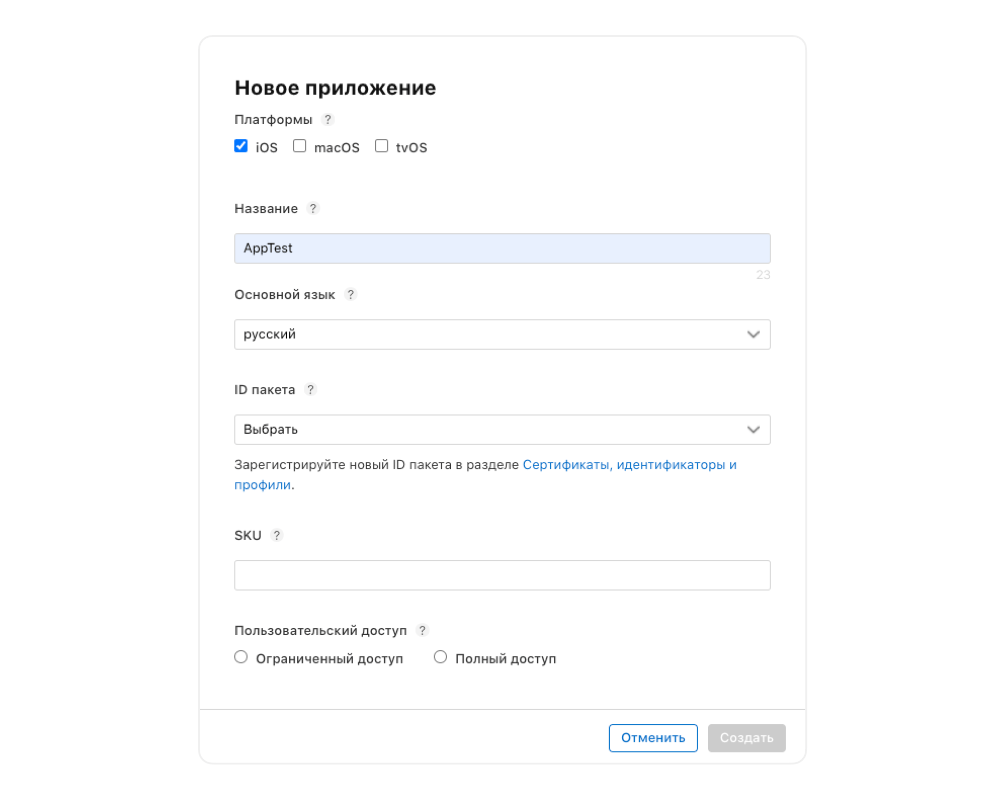
2.1. Локализуемая информация
Локализуемая информация — это та текстовая информация о приложении, которую можно перевести на другие языки. Так пользователям из других стран будет легче понять, зачем им скачивать наше приложения.
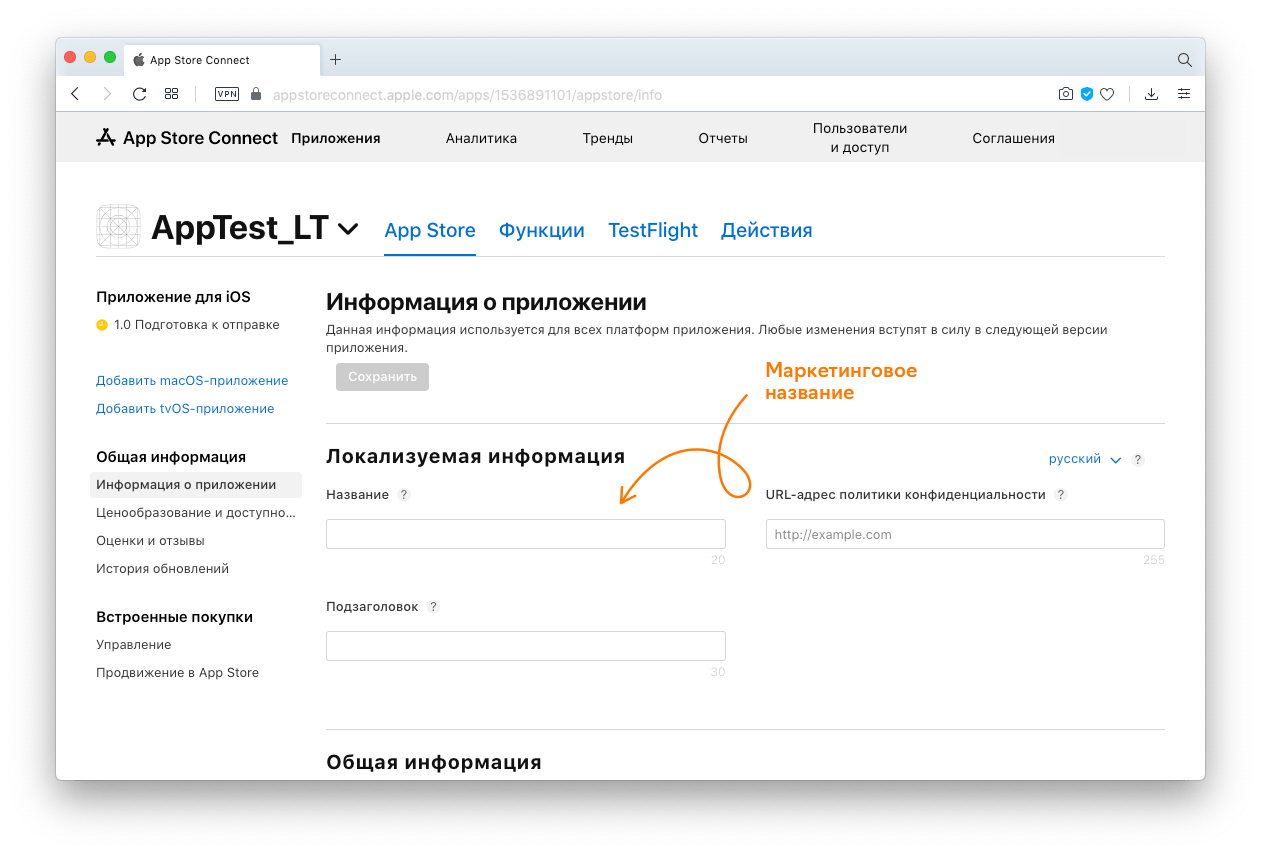
1) Маркетинговое название может отличаться от собственного имени приложения. Имя указывается в коде мобильного приложения — его пользователи будут видеть, когда скачают приложение на девайс. Маркетинговое название
отображается на странице приложения в App Store.
Удачная формула маркетингового названия: имя приложения идея/назначение. Длина до 30 символов. Если приложение локализовано для других стран, мы проверяем длину названия на каждом языке.
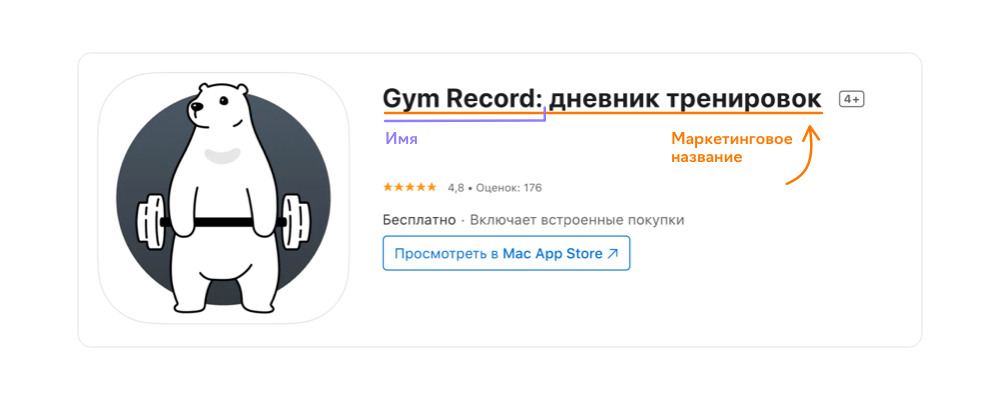
Название проекта должно быть уникальным. Однажды мы разрабатывали приложение и обнаружили, что его название в App Store занято другим приложением. У нашего клиента был зарегистрированный товарный знак на это имя, поэтому Apple
отправили владельцу опубликованного приложения запрос на смену названия.
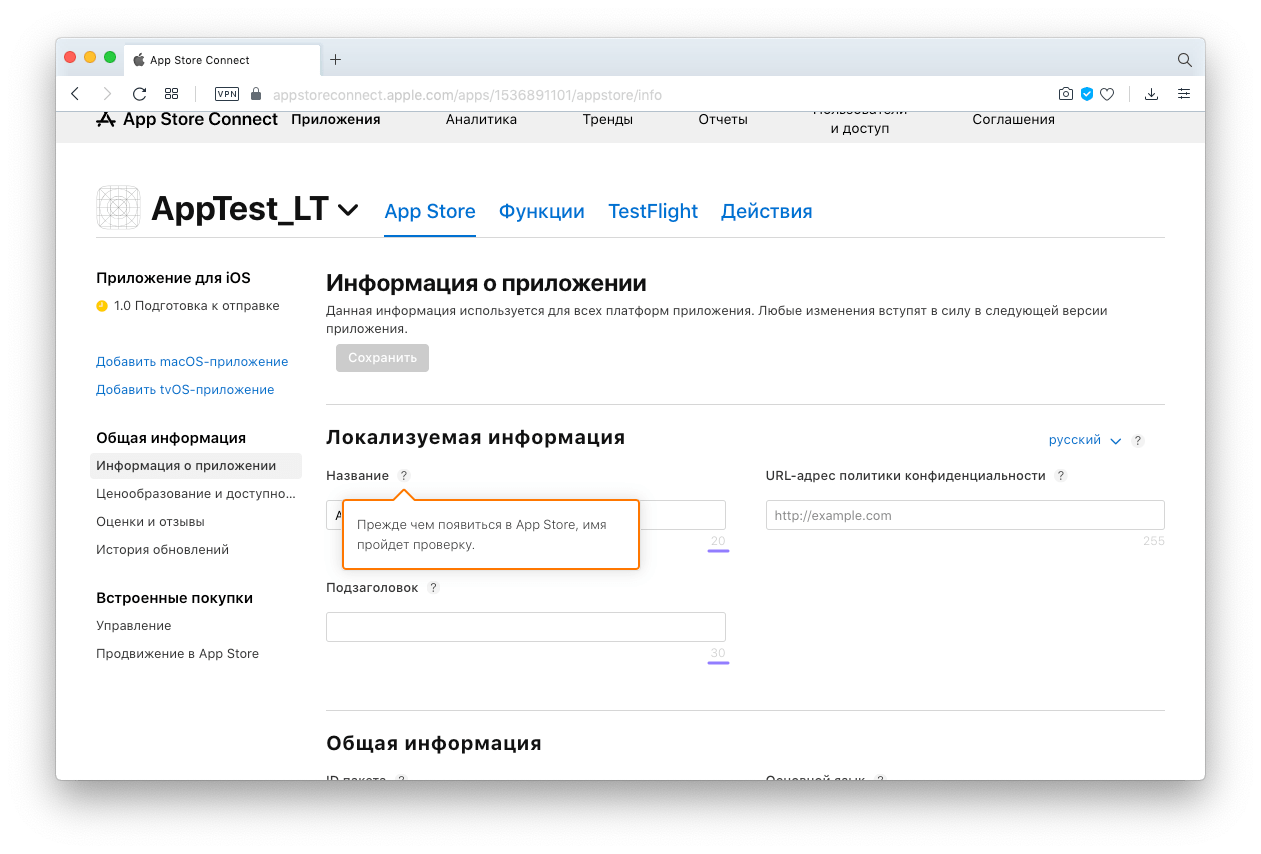
2) Подзаголовок — краткое описание под названием приложения. Apple рекомендует выделить в нём функции, которые находят отклик у нашей аудитории. Объём — до 30 символов.
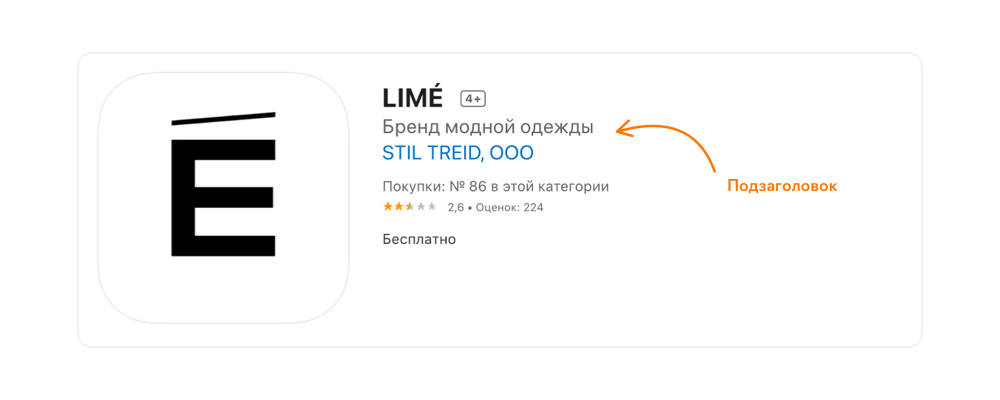
3) Политика конфиденциальности добавляется в App Store Connect просто: Ctrl C, Ctrl V. Мы копируем
URL-адрес документа клиента в соответствующее поле. Если у клиента нет готовой политики конфиденциальности, мы предлагаем документ нашей студии, составленный в соответствии с политикой App Store.
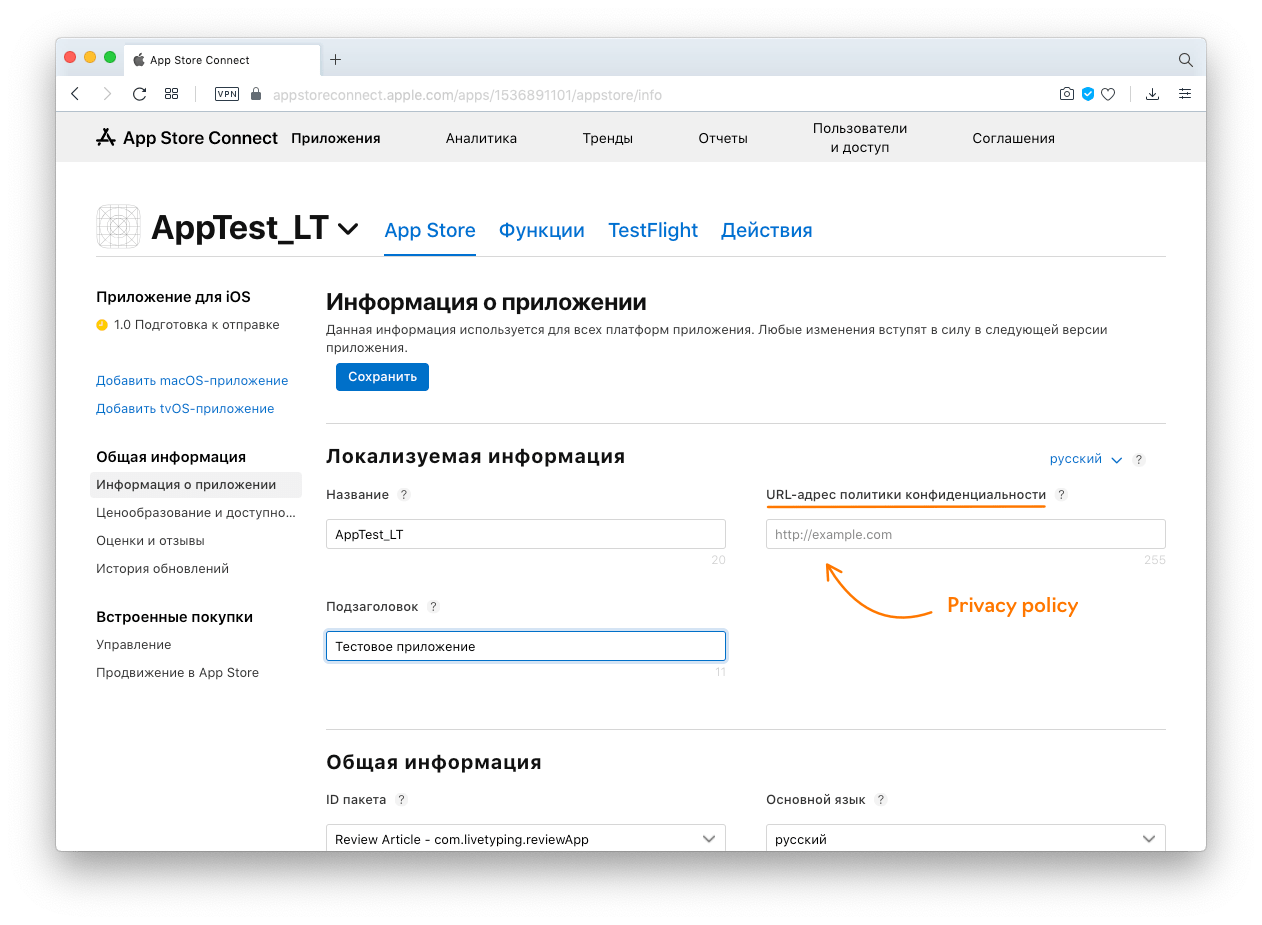
Локализации для приложения настраиваются в нескольких местах. В подразделе «Локализуемая информация» в зависимости от выбранного языка мы можем изменить название приложения и подзаголовок.
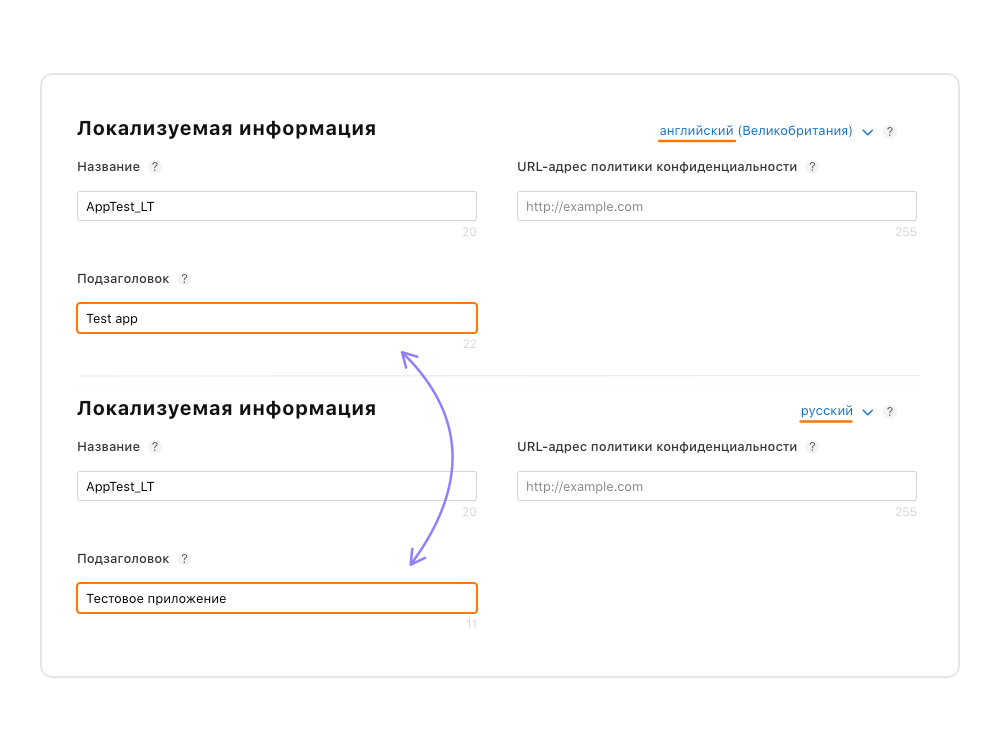
Локализованные страны — страны, для которых мы указали перевод: у них на странице приложения в App Store будет свой язык. Нелокализованные — те, для которых вся информация останется на языке
по умолчанию.
Меняя локализацию, мы изменяем только настройки страницы приложения в App Store. Само приложение не будет менять язык, если это не зашито в его коде.
2.2. Общая информация
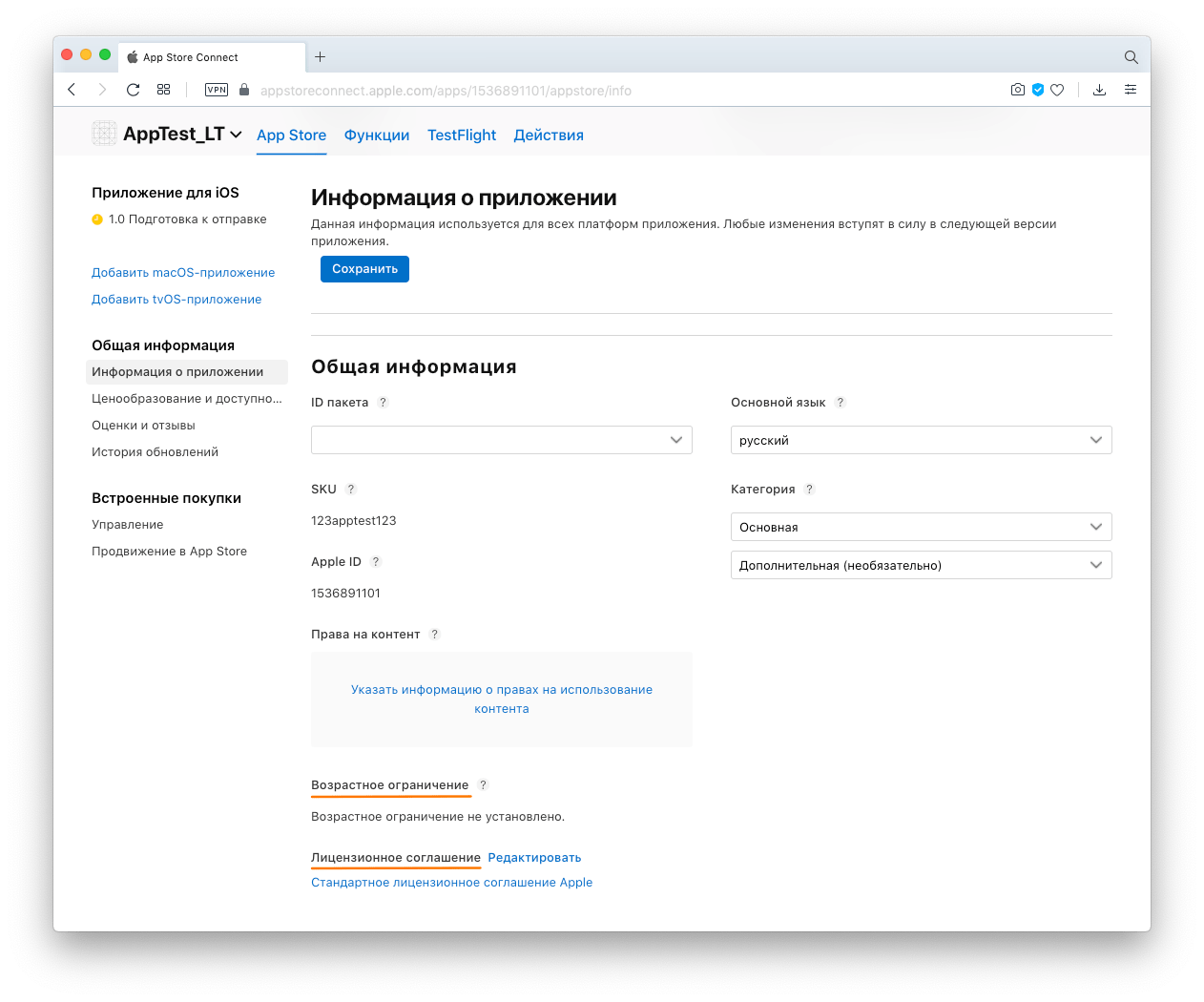
1) Возрастной рейтинг устанавливается при оформлении первой сборки в релиз: на странице общей информации он будет отображаться автоматически после того, как мы пройдём анкету — но об этом чуть
позже.
2) Лицензионное соглашение (terms of use) для публикации мы используем стандартное — от Apple. Но если клиент хочет использовать свой собственный документ, мы меняем его, нажав кнопку «Редактировать» —
на панели она будет находиться рядом с подзаголовком «Лицензионное соглашение».
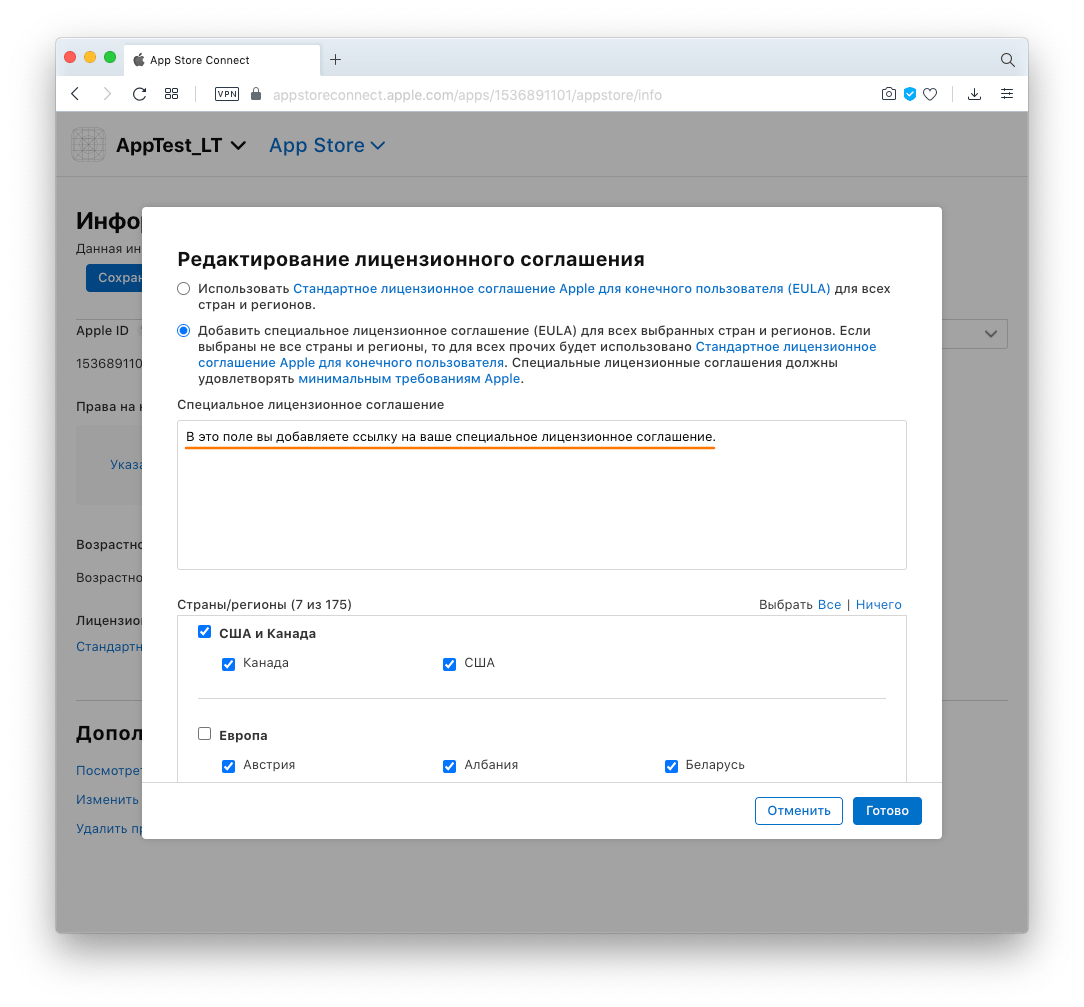
Настраиваем capabilities, сертификаты и профили приложения в Apple Developer
Кто этим занимается: iOS-разработчик, который всё это умеет.
После регистрации мы должны дать разработчику студии доступ к нашему проекту в Apple Developer Center — без него он не сможет загрузить сборку приложения в TestFlight.
У Apple есть разные пользовательские роли, их нужно внимательно изучить и настроить права доступа для разработчика. Помимо прав Developer, разработчику нужно дать
разрешение на создание сертификатов и Provisioning Profiles, чтобы он мог вносить необходимые изменения.
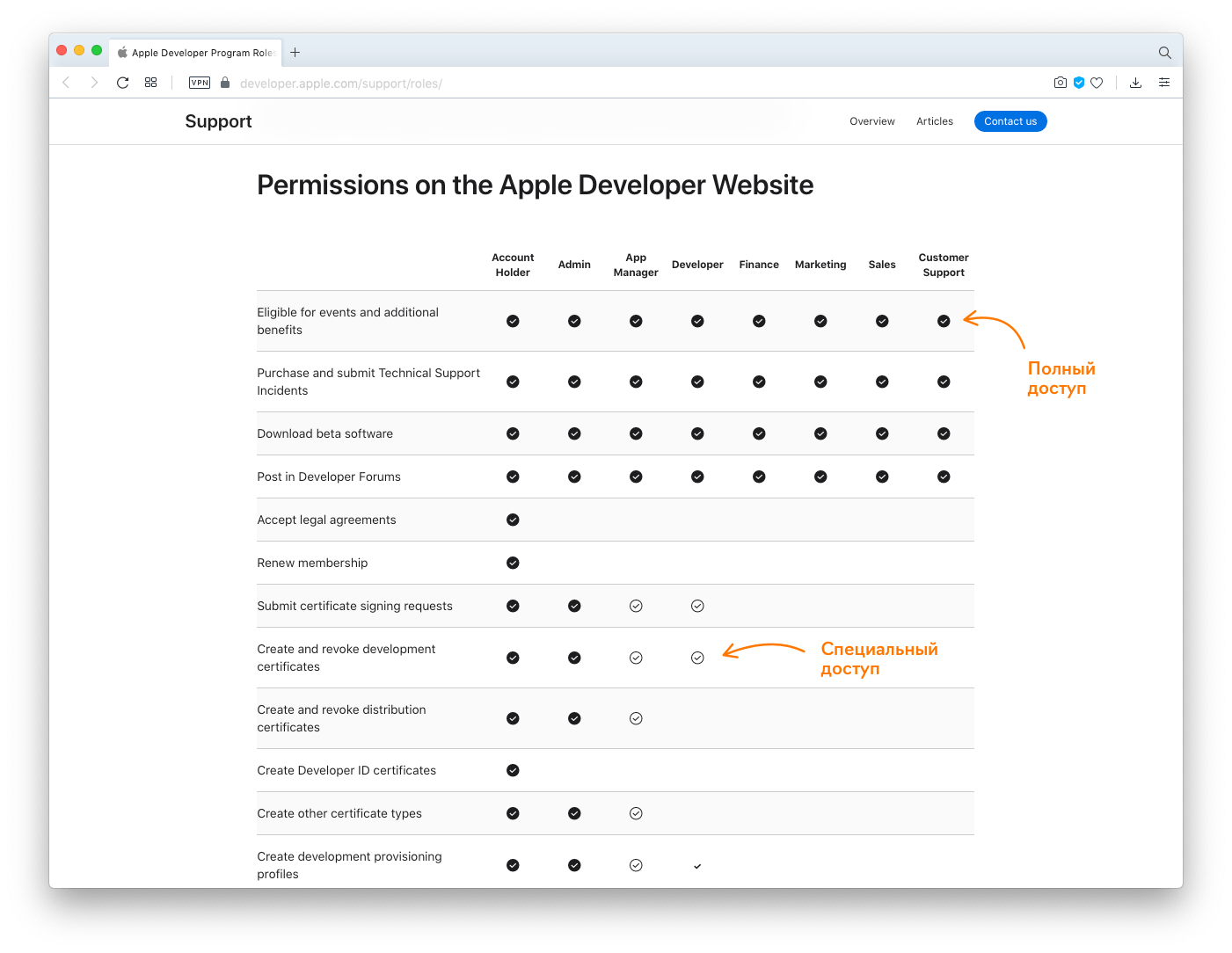
Когда разработчик получает права, он подписывает приложение цифровым сертификатом и в разделе Certificates, Identifiers & Profiles панели Apple Developer указывает идентификационный номер и возможности (capabilities)
приложения, которые соответствуют его коду и прописаны в техническом задании.
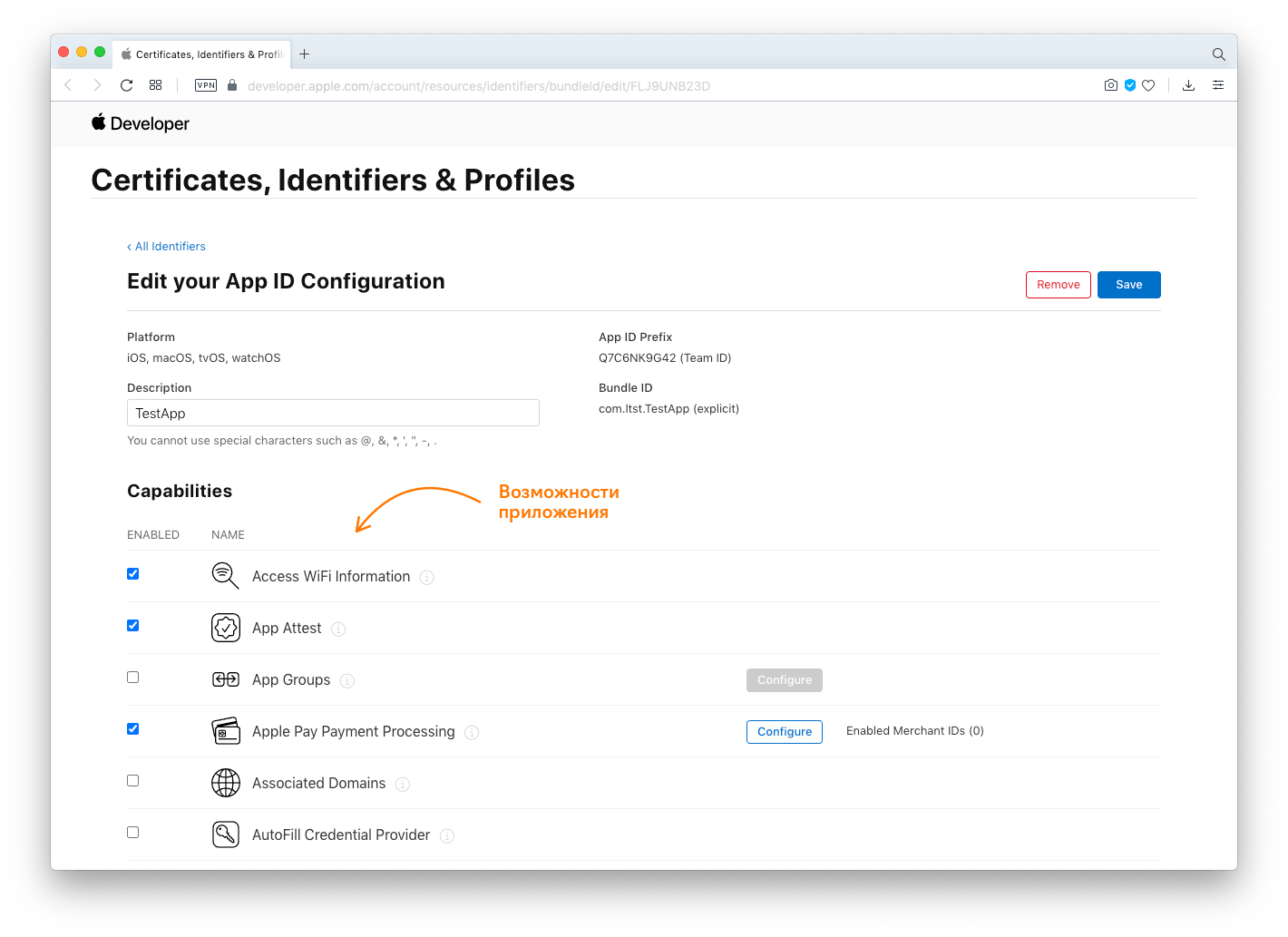
После того как разработчик загрузит сборку в TestFlight, в App Store Connect появится возможность создать приложение, связанное с App ID.
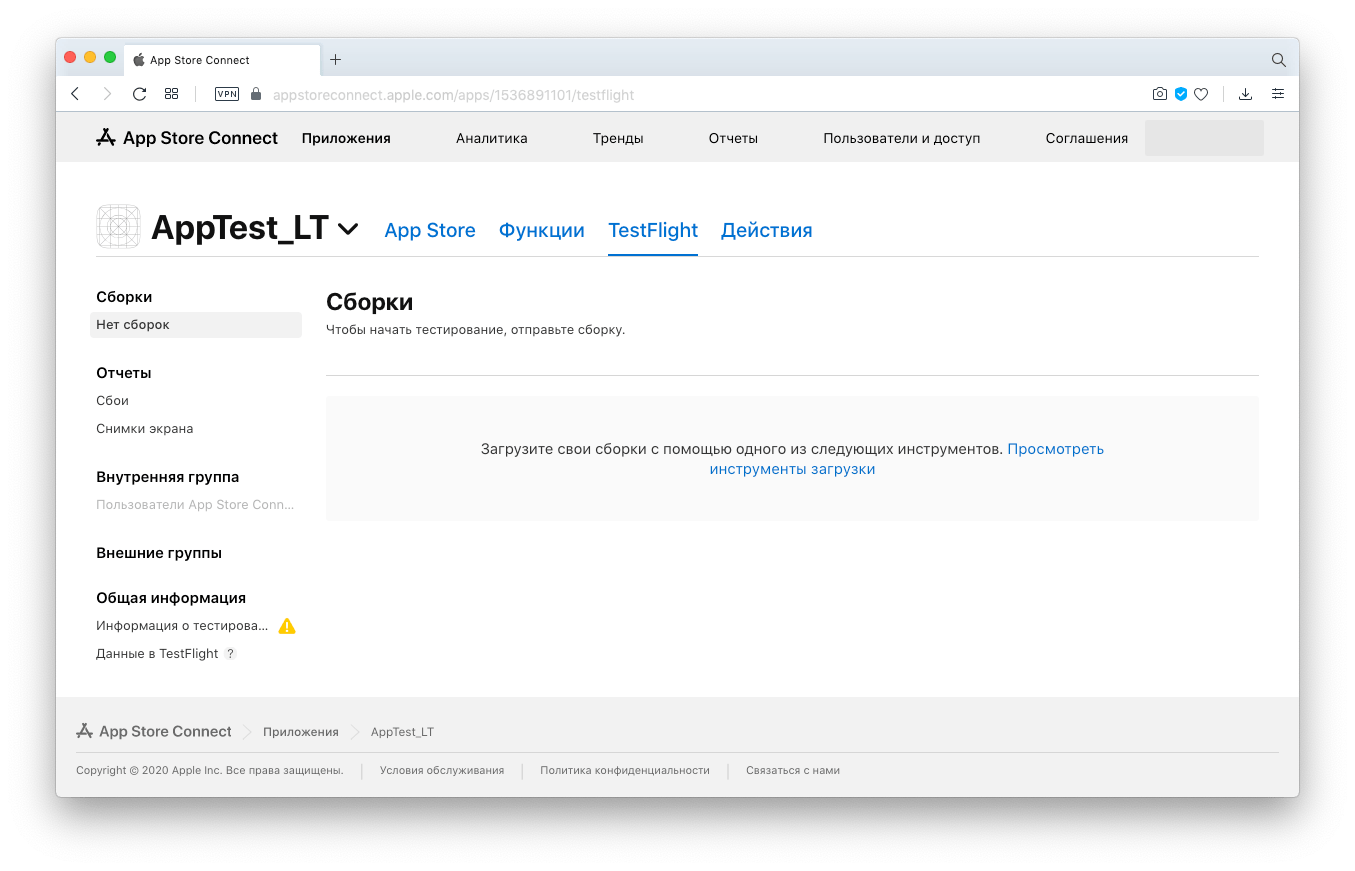
Половина пути пройдена! Благодаря постоянной практике разработчики и менеджеры проектов «Лайв Тайпинга» знают все подводные камни релиза приложений в App Store. Доверяя нам разработку digital-продукта, вы можете быть уверены, что и его создание, и его публикация пройдут гладко.
Подготовить приложение к отправке
Кто этим занимается: менеджер проекта, дизайнер, разработчик и/или клиент.
Мы получили доступ к сборке в панели App Store Connect и теперь должны подготовить её к публикации в сторе.
4.1. Загружаем маркетинговые материалы
Перед релизом дизайнер и менеджер проекта готовят маркетинговые материалы для карточки приложения в App Store Connect. Они должны соответствовать задачам проекта и требованиям App Store.
Для срочных релизов и проверки MVP можно сделать маркетинговые материалы, соответствующие только требованиям стора. В остальных случаях подготовка маркетинговых материалов — креативный процесс. Мы создаём уникальные изображения
и тексты, которые демонстрируют, какую пользу приложение приносит людям.
1) Рекламный текст отображается в поиске до того, как пользователь нажимает кнопку «Подробнее». В отличие от других элементов карточки приложения рекламный текст можно изменить в любое время.
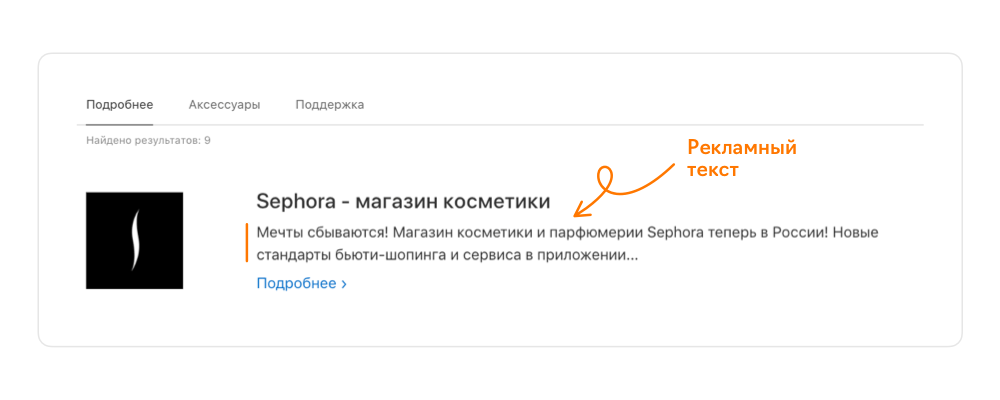
3) Теги, или ключевые слова, поднимают приложение в результатах поиска. Пишем их на основе слов, которые, по нашему мнению, аудитория будет использовать при поиске приложения в App Store.
Требования App Store:
- не более 100 символов;
- разделяются запятыми без пробелов;
- могут содержать пробелы внутри ключевой фразы.
Пример: Property,Real Estate,House. В данном случае Real Estate — тег, внутри которого есть пробел, но от других тегов его отделяют только запятые.

Apple может отправить приложение на реджект
из-за ошибок и нарушений в ключевиках. В тегах запрещено:
- несанкционированное упоминание товарных знаков, имен знаменитостей и других охраняемых слов и фраз;
- использование терминов, не относящихся к приложению;
- использование названий конкурирующих приложений;
- использование нерелевантных, оскорбительных или нежелательных терминов.
Текстовая информация на странице приложения должна быть вручную локализована для стран, в которых будет распространяться приложение.
App Store предъявляет много формальных требований к тексту: они касаются регистра букв, правильных названий продуктов Apple и политики компании. Ознакомьтесь со всеми правилами в разделе Messaging Style и рекомендациями по оптимизации страницы приложения, чтобы избежать ошибок.
4) Уникальная иконка нужна, чтобы пользователи узнавали приложение в App Store. Её же магазин будет использовать в случае фичеринга.
Иконка автоматически подтягивается из сборки, поэтому дизайнер должен заранее позаботиться о том, чтобы она вовремя попала к разработчику. Как создать запоминающийся дизайн иконки — подсказывает Apple.
Основные требования App Store:
- разрешение — 1024×1024 пикселей, 72 тчк/дюйм;
- цветовая схема — RGB, один слой, без прозрачности и скруглённых углов;
- формат — PNG.
Apple предъявляет к иконкам много требований — и все они нужны для того, чтобы приложение прошло ревью, поэтому мы рекомендуем изучить их в оригинале.
5) Скриншоты нужны, чтобы показать пользователю, что его ждёт, когда он установит приложение, — они отображают действия, которые люди могут совершать в приложении. У скриншотов две основные задачи: быть
информативными и привлекать внимание.
Дизайн скриншотов зависит от маркетинговой концепции, которую мы выбрали. Строгая концепция предполагает, что пользователь увидит основные экраны и функциональность приложения, а рекламная позволяет превратить скриншоты в полноценные
арты по вашему приложению. Но и в том и в другом случае дизайн скриншотов не должен отличаться от дизайна приложения.
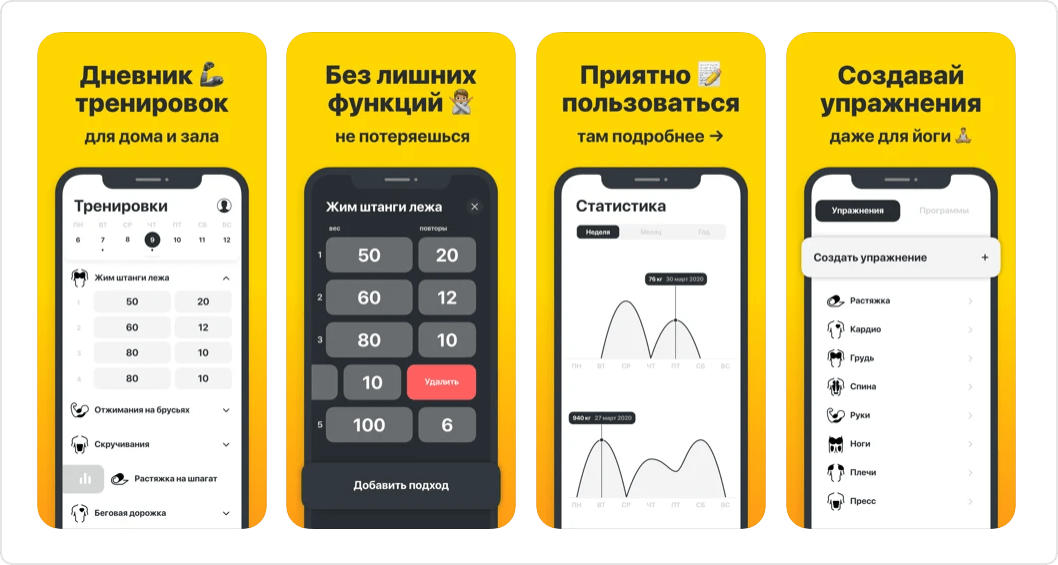
Для стора важно сделать аккуратные скриншоты. Незаполненный значок батареи, не все деления связи, неправильная ориентация экрана могут вызвать у смотрящего подсознательный стресс. Чтобы не причинить пользователю дискомфорт, подойдите к созданию
скриншотов с умом и актуальными знаниями.
Количество и размер скринов
Мы можем загрузить до 10-ти скриншотов на каждое разрешение экрана. Первые три изображения передают идею приложения, остальные могут быть посвящены конкретным функциям.
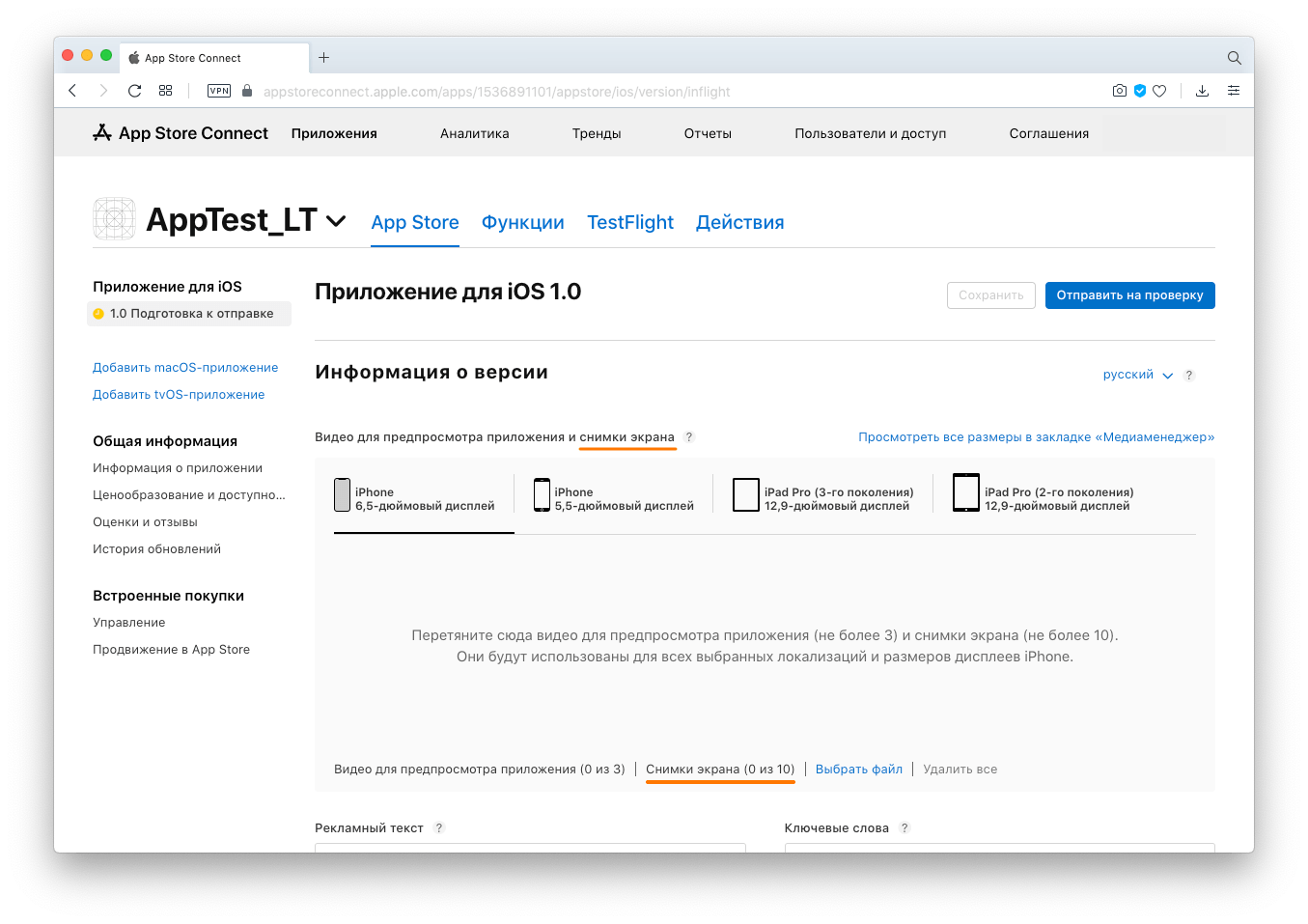
Мы обязательно добавляем скриншоты для двух диагоналей iPhone:
- 6.5 дюйма — 1242×2688 пикселей для вертикальной ориентации, 2688×1242 — для горизонтальной;
- 5.5 дюйма — 1242×2208 пикселей для вертикальной ориентации, 2208×1242 pixels — для горизонтальной.
Скриншоты для других диагоналей добавляются по вашему желанию — это опционально. Сетку размеров можно посмотреть на сайте поддержки Apple.
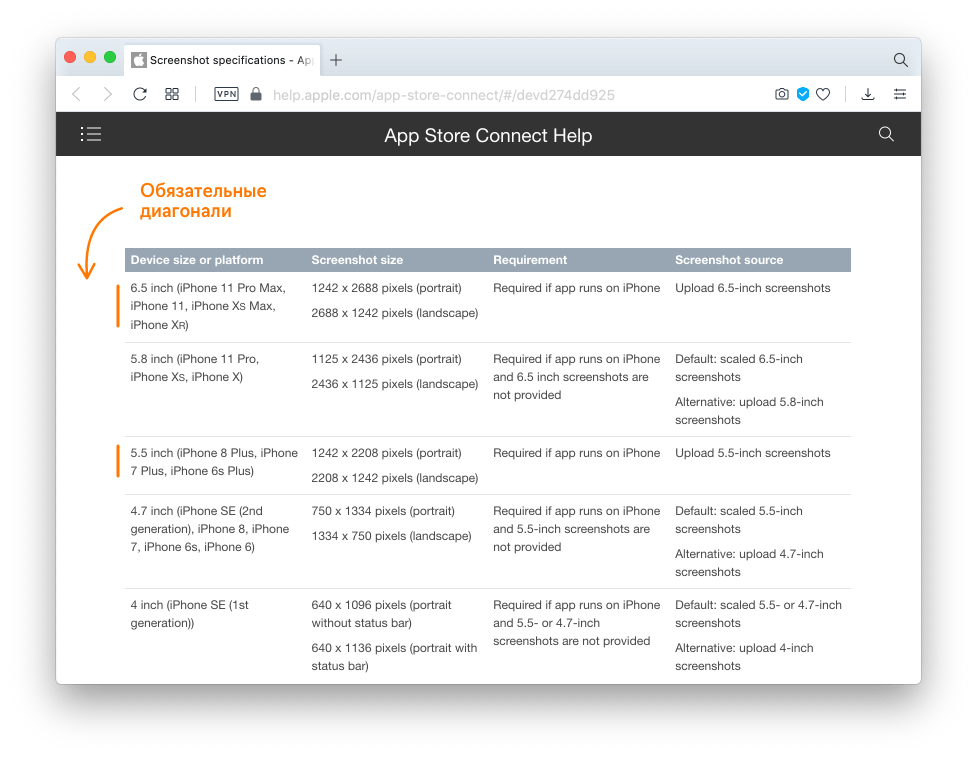
Другие требования App Store:
- разрешение не более 72 точек на дюйм;
- схема формирования цвета — RGB;
- формат — JPEG или PNG (без
альфа-канала).
Если приложение адаптировано под iPad, то в App Store Connect нужно добавить соответствующие скрины. Обязательная диагональ — 12.9 дюйма для iPad Pro 3-его и 4-ого поколений.
6) Видеопревью — это запись экрана длинной до 30 секунд. Превью демонстрирует возможности, функциональность и интерфейс приложения.
Когда пользователь находится на странице приложения в App Store, видео автоматически включается в беззвучном режиме. Поэтому в первые три секунды важно показать человеку кадры, которые захватят его внимание.
Требования App Store
Мы можем разместить до трёх видеопревью на странице приложения и локализовать их для всех доступных языков App Store. Формат — M4V, MP4, MOV, объём <500 MB.
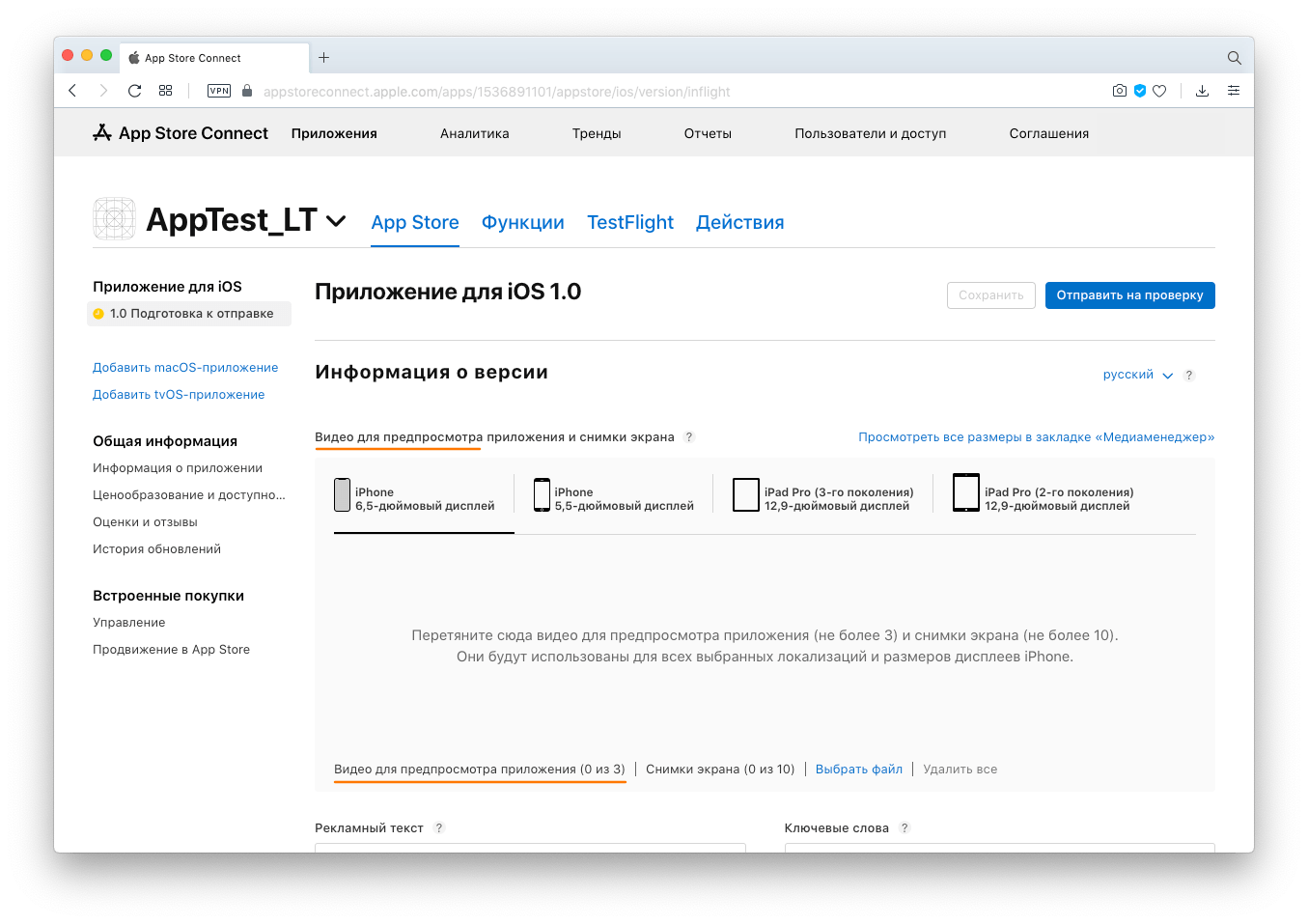
Видеопревью — необязательный элемент, но Apple советует использовать его, потому что видео помогает продвигать приложение.
Все советы по оформлению и оптимизации страницы приложения в App Store собраны в гайде, который поможет настроить страницу так, чтобы она мотивировала пользователей скачивать приложение и подходила под стандарты Apple.
Изменить информацию о приложении в App Store Connect после публикации нельзя. Такая возможность появится только при выпуске обновления, поэтому лучше сразу всё делать «на чистовик».
4.2. Выбираем способ выпуска версии
App Store считается сложным местом для релиза, потому что приложения в нём проверяют люди: через рецензентов проходят десятки проектов в день. Первичное ревью длится 3–5 дней, а проверка обновлений может проходить 1–3 дня.
Мы не можем знать, сколько времени рецензенты будут проверять наше приложение. Значит, не можем назначить точную дату релиза. Но в App Store нашли выход из этой ситуации. Мы можем выбрать:
- Автоматический релиз после проверки — в этом случае приложение появится в сторе сразу после успешного ревью.
- Не раньше указанной даты — приложение пройдёт ревью и будет ожидать даты, которую мы указали, чтобы опубликоваться в сторе. Если по
какой-то причине проверка затянулась и выбранная дата прошла, приложение будет опубликовано сразу после проверки. - Релиз по кнопке — проверенное и одобренное приложение ждёт, когда мы сами нажмём кнопку «Релиз».
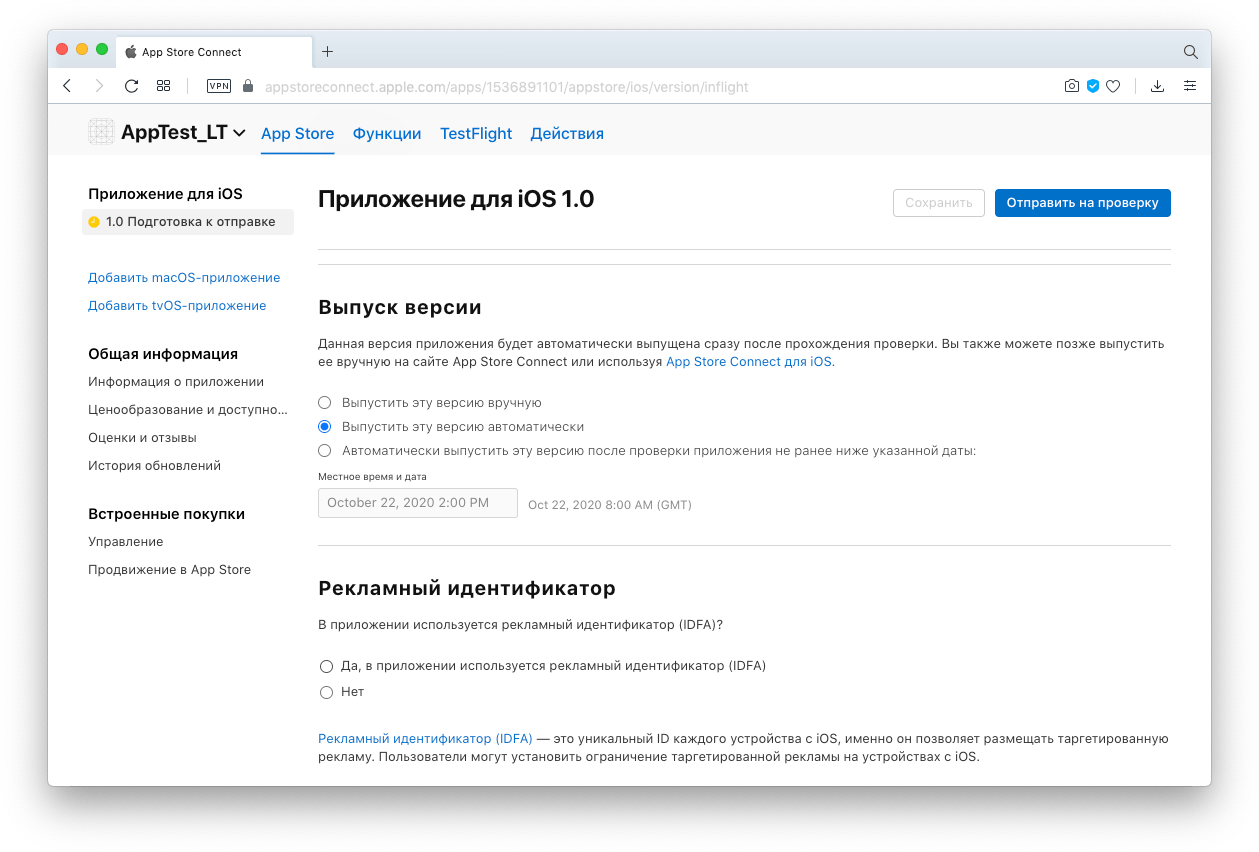
4.3. Проходим опрос для присвоения возрастного рейтинга
Ограничения по возрасту есть у каждого приложения. Чтобы установить их, нам нужно нажать кнопку «Установить ограничение» на экране заполнения информации о сборке и пройти опрос. По его результатам App Store Connect сам присвоит
приложению возрастной рейтинг.
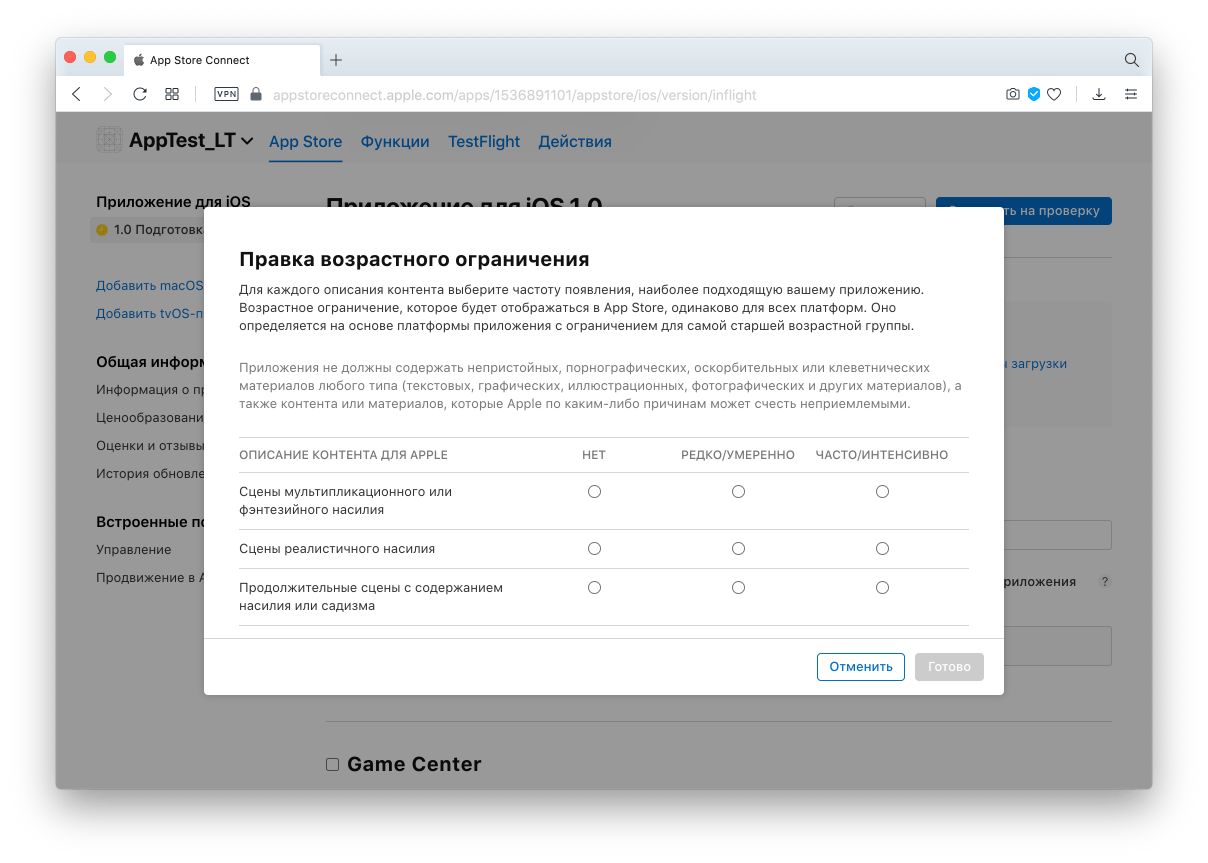
«Мы отклоняем приложения, которые содержат недопустимый контент или работают неприемлемым образом — особенно если это может поставить под угрозу безопасность детей. Для каждого приложения указывается ограничение по возрасту,
поэтому родители легко могут определить, что подойдёт их ребёнку, а что нет», — говорят в Apple.
Ускоренная проверка приложения
В App Store можно подать заявку на ускоренное ревью. Но для этого нужна веская причина. Например, открытие
офлайн-магазина, для которого мы разрабатываемeCommerce-приложение. В этом случае у нашего приложения будет больший приоритет в очереди, и оно пройдёт проверку примерно за сутки.
Мы можем запросить ускоренное ревью и для выпуска обновлений. Это нужно в случае, если в предыдущей версии мы обнаружили баг, который не даёт людям пользоваться приложением. Рецензенты увидят нашу заявку и поднимут приложение
в общей очереди.
Ускоренным ревью нельзя пользоваться слишком часто. Постоянный форс-мажор при релизе — повод пересмотреть организацию рабочего времени.
Одновременный релиз в Apple и Google Play
Если мы готовим одновременный релиз приложений для платформ iOS и Android, то мы начинаем публикацию с App Store. Пока Apple проверяет клиентский аккаунт, мы подготавливаем страницу приложения в Google Play. И уже
после получения доступа к Apple Developer переходим к настройке приложения в App Store Connect.
Если вам необходимо, чтобы пользователи iOS и Android получили свои приложения одновременно, можно сделать следующее:
- Настроить страницы приложения в сторах.
- Выбрать «Релиз ко кнопке» в App Store Connect.
- Отправить
iOS-приложение на ревью. - Дождаться уведомления от App Store о том, что приложение прошло ревью.
- Отправить на релиз
Android-приложение. - Дождаться, пока
Android-приложение пройдёт ревью и попадёт в стор. - Нажать кнопку для релиза
iOS-приложения.
Благодаря этому алгоритму приложения в Apple Store и Google Play выйдут с минимальной разницей во времени.
Настроить оплату за использование приложения
Кто этим занимается: менеджер, разработчик или клиент.
На этом этапе нам предстоит сделать два дела: указать цену за скачивание приложения и настроить встроенные покупки (IAP).
5.1. Выбираем цену приложения
Приложение может распространяться бесплатно или стоить денег. В разделе «Общая информация» на вкладке «Ценообразование и доступность» мы выбираем сумму, которую пользователи будут вносить за скачивание приложения.
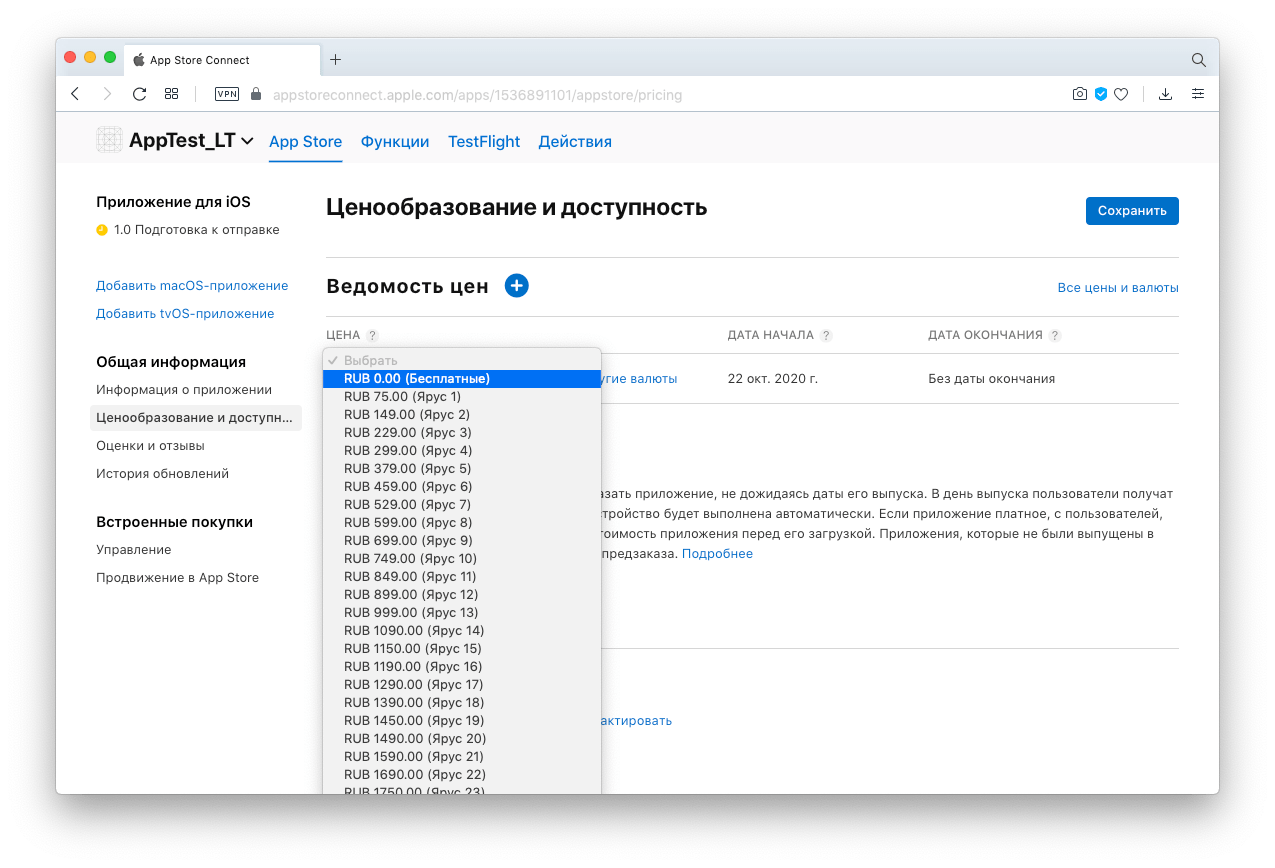
5.2. Настраиваем встроенные покупки
Встроенные покупки настраиваются в одноимённом разделе панели App Store Connect в меню в левой части экрана.
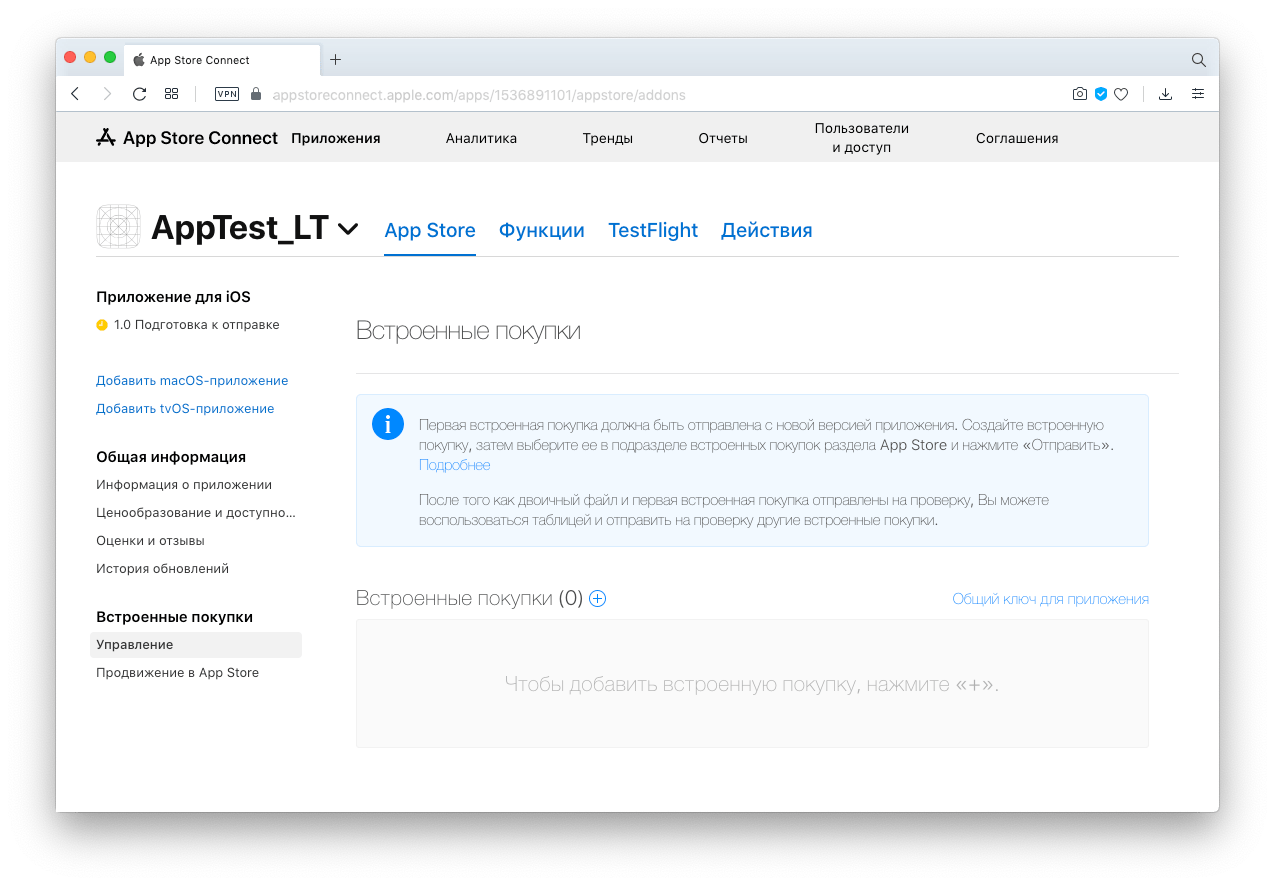
30% от цены любой встроенной покупки уходит Apple — это деньги клиента. Чтобы сэкономить их, мы должны знать, что является встроенной покупкой, а для чего можно использовать эквайринг (оплату картой) и не платить комиссию
Apple.
- Не будет считаться встроенной покупкой всё, что покупается в приложении, но услуга или товар предоставляется пользователю вне его. Пример: покупки в
приложениях-магазинах не считаются встроенными, потому что люди пользуются купленными товарами в реальной жизни.
- Встроенная покупка — это всё, что покупается внутри приложения и даёт
какие-либо преференции именно в приложении. Кредиты на звонки в Skype — встроенная покупка, потому что они позволяют звонить внутри приложения, то есть использовать покупку в «виртуальном» мире.
Встроенные покупки бывают четырёх видов:
- Расходуемые — их покупают многократно: патроны, здоровье в играх, кредиты в Skype.
- Нерасходуемые — их покупают один раз: фильмы, книги, дополнительные функции приложения, уровни.
- Подписка с автоматическим продлением — деньги с карточки пользователя списываются без участия пользователя.
- Подписка без автоматического продления — пользователь обновляет подписку вручную.
Встроенные покупки заводятся в аккаунте, а их ключи указываются разработчиком в сборке: мы проверяем, чтобы настройки в App Store Connect совпадали с данными, которые внёс разработчик, указываем ID продукта и создаём
для покупки оригинальное название.
Отправляем сборку на проверку в App Store
Кто этим занимается: менеджер, разработчик или клиент.
У каждой версии приложений есть несколько билдов, или сборок — вариантов кода приложения. В разделе TestFlight мы выбираем протестированную сборку, которая, на наш взгляд, готова к релизу. Она должна соответствовать
заявленной функциональности и стандартам качества Apple — именно этот билд пользователь скачает на своё устройство.
После этого мы ещё раз:
Можно отправлять!
Не бойтесь забыть о чём-то, когда заполняете страницу приложения. App Store обязательно покажет пропущенные поля, а значок «?» объяснит, какая информация в этом месте нужна системе.
Ревью нового приложения может длиться два-три дня, обновления — один день. Индексация проверенного приложения в поиске App Store — до суток: в это время на страницу приложения можно будет попасть по ссылке из App Store Connect. И только после индексации
приложение станет доступно в сторе для
всех-всех-всех пользователей.
Фичеринг опубликованного приложения в App Store
Чтобы пользователи узнавали о новинках и топовых приложениях, редакторы App Store создают тематические подборки. Их мы видим при запуске стора. Попадание в такую подборку называется фичеринг. Он повышает конверсию в скачивания и делает приложению бесплатную рекламу.
Если приложение полностью соответствует гайдлайнам Apple, приносит людям пользу и нравится администраторам, то у него есть все шансы попасть в подборку, где его увидят миллионы пользователей. Фичеринг редко происходит внезапно. Но если
мы хотим, чтобы наше приложение заметили, на фичеринг можно оформить заявку.
App store
Начнем с самого сложного — с размещения в App Store от юридического лица.
Google play
Процесс регистрации приложения в Google Play напоминает регистрацию у Apple в качестве физического лица — всего несколько простых действий.
Play market
Play Market — первый и самый популярный магазин приложений для Android. Обладает сравнительно простой процедурой регистрации аккаунта разработчика с небольшим обязательным разовым взносом. Отсутствует ограничение на количество публикуемых приложений без дополнительной платы.
Позволяет публиковать как бесплатные, так и монетизируемые приложения любого типа: от игр до серьёзных бизнес-продуктов.
Play Market не накладывает ограничения на приложения в отличие от некоторых других площадок, а процесс проверки занимает минимум времени.
Выпуск релиза для публикации
Последний шаг включает проверку и развёртывание релиза.Перед просмотром и выпуском необходимо убедиться, что рядом со следующими разделами имеется зелёная галочка:
список магазинов;
рейтинг контента;
ценообразование;
распространение приложения.
Убедившись, что все вышеперечисленные данные заполнены, необходимо:
выбрать приложение;
в разделе «Выпуски» выбрать «Обзор выпусков». На данном экране отображается наличие проблем или предупреждений, которые могли быть пропущены;
для просмотра подробной информации о выпуске необходимо нажать кнопку «Сведения о выпуске» в правой части поля данных выпуска.
Глоссарий
На языке айти публикацию приложения называют релизом. Чтобы текст легко давался вам без гугла, мы составили тематический словарик — ознакомьтесь с ним прежде, чем перейти к инструкции:
- Билд, или сборка — файл приложения формата (.IPA), который разработчик загружает в App Store Connect (дальше узнаете, что это такое).
- Подпись приложения — технология, которая позволяет подтвердить, что приложение создал конкретный разработчик.
- Сертификат — файл с «разрешением» на что-то от Apple; подтверждает, что человек за компьютером, на котором установлен сертификат, член Apple Developer Program и может подписывать сборки этим сертификатом.
- Ключ — публичный ключ, используемый для подписи приложения.
- TestFlight — сервис App Store Connect, в котором тестируются приложения.
- Ревью — проверка приложения рецензентами App Store.
- Реджект — возвращение билда на доработку, отклонение сборки.
- Фичеринг — попадание приложение в подборки стора.
Графические ресурсы
Под графическими ресурсами понимаются обязательные и необязательные графические элементы приложения, демонстрирующие его функции.
Иконка должна отражать суть приложения. Если у приложения есть логотип — можно поставить его.
Требования к иконке:
32-битный файл PNG с альфа-каналом для прозрачности;
максимальный размер — 1024 КБ;
максимальное разрешение — 512×512 пикселей.
Иконка должна быть простым изображением без мелких деталей и тонких линий, и не содержать название приложения. Чем проще и «легче», тем лучше.
Картинка для описания будет использоваться для продвижения в Play Market. При кадрировании требуется располагать текст и ключевые элементы видеоряда по центру.
Требования к картинке:
JPEG-файл или 24-битный PNG-файл без альфа-канала;
размер — 1024×500 пикселей.
Рекомендации:
Использовать картинки, которые передают суть приложения, подчёркивают основные преимущества, важный контекст или элементы сюжета.
Не использовать изображения бренда, похожие на значок приложения. Рекомендуется добавить элементы товарного знака, которые выступают продолжением этого значка.
Избегать излишней детализации и мелких деталей.
Избегать светлых цветов (чистый белый и тёмно-серый), чтобы картинка не сливалась с фоном Play Market.
Ключевые элементы должны располагаться вне зоны, которая может быть обрезана. Основной фокус — по центру, фоновые элементы — по краям.
Действующие лица
- Менеджер проекта — курирует процесс, заполняет страницу приложения, при необходимости ведёт переговоры с Apple.
- iOS-разработчик— занимается всем, что связано со сборками и цифровой подписью.
- Дизайнер — готовит скриншоты и другие графические материалы для страницы приложения в сторе.
- Клиент, или владелец приложения — регистрирует аккаунт, утверждает маркетинговые материалы.
Загрузка аpk-файла
APK (Android PacKage) — формат архивных исполняемых файлов-приложений для Android и ряда других операционных систем. Каждое Android-приложение скомпилировано и упаковано в один файл, который включает весь код приложения (.DEX файлы), ресурсы, активы (assets), файл манифеста AndroidManifest.xml и нативные библиотеки (jniLibs). Файл приложения может иметь любое имя, но расширение должно быть .APK, например, myAppFile.apk.
Перед загрузкой файла необходимо создать релиз (номер релиза приложения), созданного на этапе 4 (смотри пункт «Публикация приложения»).
Как создать релиз:
перейдите в раздел «Выпуск»;
выберите «Рабочая версия»;
нажмите «Создать новый выпуск»;
введите название выпуска (обязательное поле);
заполните примечания к выпуску (можно пропустить);
добавьте APK-файл, следуя инструкциям;
нажмите кнопку «Проверка выпуска».
Необходимо тщательно выбирать названия пакетов, так как изменение, удаление или повторное использование невозможно.
У APK-файла может быть один из трёх статусов:
«черновик» — файлы APK, ещё не включённые в релиз обновлений;
«активно» — файлы APK, доступные пользователям в данный момент;
«перемещено в архив» — ранее активные файлы APK, которые больше не доступны пользователям.
Заполнение данных учётной записи
Для начала рекомендуется заполнить обязательные поля, позже можно будет вернуться к редактированию данных.
К заполнению поля «имя разработчика» стоит отнестись ответственно, так как именно это имя будет видно всем пользователям Play Market.
При регистрации также необходимо обратить внимание на время обработки данных. Подтверждение может занять до 48 часов.
После подтверждения станет доступна опция Play Console, через которую осуществляется публикация приложений.
Для завершения регистрации необходимо пройти процедуру подтверждения личности. Для этого потребуется зайти в свой аккаунт и нажать на кнопку «Подтвердить личность».
Google попросит адрес и фотографию/скан документа, подтверждающего личность (паспорт, водительское удостоверение, загранпаспорт). В форме подтверждения личности уже будут внесены страна проживания, имя и фамилия пользователя. Эти данные подтягиваются из аккаунта Google и должны соответствовать данным в загружаемом документе. При несовпадении данных заявка будет отклонена.
Загружаемое изображение должно быть чётким, фотография и все данные должны быть хорошо видны и читаемы. В противном случае заявку на регистрацию могут отклонить, а внесённые на счёт 25 $ пропадут.
Количество попыток подтверждения личности ограничено.
Процесс проверки личности занимает от 1 до 5 рабочих дней. До тех пор, пока личность не будет подтверждена, в поле будет отображаться статус «Проверка идентификатора»:
Если процедура подтверждения личности прошла успешно, в аккаунте разработчика отобразится сообщение «Личность подтверждена». На этом регистрация учётной записи разработчика в Play Market завершается.
Как выбрать цвет фона и шрифт?
Исследование ASOdesk показало, что белый цвет в качестве цвет для фона используют 38% популярных бесплатных приложений в App Store и 42% в Google Play. Также часто используются темные оттенки синего и зеленого. Для интернет-магазинов ситуация обратная: здесь чаще используются яркие, насыщенные оттенки.
Цвет текста должен быть контрастный фону. Текст на картинке крупный, а текста не много. В описании к скриншотам лучше всего использовать глаголы. Именно они направят пользователя к действию и расскажут, какую выгоду он получит, скачав приложение.
Описание к скриншотам должно быть:
- Четким;
- Информативным;
- Коротким.
Важно помнить, что скриншоты должны соответствовать общей концепции стиля вашего продукта.
Как оформить видеопревью?
Использовать видео имеет смысл в том случае, если в приложении много функций, которые нужно продемонстрировать. Видеопревью больше подходят для игр и фото-видео редакторов. Можно провести A/B-тест, чтобы определить целесообразность использования видео для вашего продукта.
Как подготовить скриншоты или видеопревью?
Описание приложения читают только 2% пользователей, сообщает SplitMetrics. Поэтому продуманные скриншоты помогают увеличить скачивания на 21-24%, а видео на 17%.
Как составить текст, который поможет в продвижении приложения?
Информация о приложение для пользователя включает в себя три части: название, описание и скриншоты. Как выбрать название мы уже определились. Сейчас перейдем к написанию текста.
Как я могу получить доступ к альфа-версии моего приложения для android в google play? oh! android
Я только что создал новое приложение в консоли разработчика Google Play . Я не загружал и не публиковал какие-либо бета-версии или продукцию APK. Я только загрузил альфа-версию.
Как только вы загрузили (и прошло несколько часов), как / где я могу найти альфа-версию моего приложения? Кажется, я не могу найти его в магазине Google Play на своем телефоне.
Мне это было интересно, когда я увидел, что это новая функция. Хотя я и не пробовал, я предполагаю, что вы добавите свою учетную запись на устройства с поддержкой тестирования. Это можно найти так:
- Кнопка настроек на левой стороне (тот, который является шестерней)
- Детали учетной записи
- Учетные записи Gmail с доступом к тестированию – добавьте к ней свою учетную запись, и вы, вероятно, сможете увидеть свое приложение в Google Play (вам может потребоваться несколько часов для обновления, так что дайте ему шанс
Я использую функции альфа-тестирования и бета-тестирования, и я думаю, что они являются одной из самых важных функций Google Play. Надеюсь, этот ответ поможет всем, кто должен использовать эти функции:
Прямой ответ на ваш вопрос: в Google Play только альфа-тестеры могут видеть приложение, которое публикуется на этапе альфа-тестирования. (Кроме того, только тестеры бета-тестирования могут видеть приложение, которое публикуется на стадии тестирования бета-версии)
Подробные инструкции:
- В
Google Play Developer Consoleвыберите приложение и перейдите в разделAPK. - Выберите вкладку «
Alpha Testing». - Загрузите apk в
Alpha Testing. - В
Google Playприложение, опубликованное вAlpha Testingможет быть замечено только Alpha Testers. Поэтому вы должны определить группы альфа-тестеров. - Определите группу
Manage list of testersссылки «Manage list of testersна вкладке «Alpha Testing». Когда вы нажмете на эту ссылку, вы увидите панель, которая спрашивает;Add Google Groups or Google Communities. - Если у вас еще нет группы, вы можете создать сообщество Google и добавить людей в эту группу со своими учетными записями google / gmail.
- Тестеры будут видеть ваше приложение в Google Play, если они вошли в систему с той же учетной записью google / gmail, которую они добавили в качестве тестера.
ПРИМЕЧАНИЕ. Процесс аналогичен для Beta Testing . Просто определите другую группу тестировщиков и добавьте к ней тестеров.
Вы опубликовали приложение? Или просто загрузили его? Вы вводите некоторую информацию и подтверждаете ограничения публикации, устанавливаете цену и т. Д. В конце вы хотите нажать кнопку публикации в правом верхнем углу.
Категоризация
Заполнение данного раздела обязательно. Он помогает выбрать соответствующий тип и категорию приложения. Существуют различные категории для каждого типа приложений, доступных в магазине Play Market.
Для перехода в раздел необходимо выбрать «Страница приложения» и нажать «Настройка магазина».
Данный шаг может быть оставлен «на потом». Для более точной оценки контента рекомендуется для начала загрузить APK-файл приложения (подробнее ниже).
Контактная информация
Для добавления доступны: электронная почта, веб-сайт и номер телефона. Заполнение всех полей не обязательно, достаточно указать почту.
Модерация в app store
Компания Apple говорит, что отклоняет 40% приложений. Любое приложение или обновление проходит модерацию вручную. Рецензенты проверяют приложение на наличие багов, неправильной работы и легальность контента.
Список основных причин, по которым приложение отклоняют в App Store:
Баги. Нужно проверить все сценарии взаимодействия пользователя с приложением;
Неточные скриншоты. Проверяют правильность оформления скриншотов, на них должны четко указываться ценности и функционал приложения;
Модерация в google play
Ревью может длиться до трёх дней. Перед публикацией необходимо убедиться, что приложение соответствует правилам Google. Чтобы избежать нарушений, вы можете:
- Проверить, правильно ли занесены метаданные — полное и краткое описание не должно содержать ненужных деталей и отзывов пользователей;
- Использовать только те изображения, на которые у вас авторские права, — скриншоты и видео для продвижения должны быть уникальным продуктом;
- Обновить контактные данные, чтобы представители Google могли связаться с вами;
- Если вы не уверены в том, что корректно ответили на вопросы анкеты возрастных ограничений, вернись к опросу и пройдите его заново.
Модерация мобильного приложения
В среднем модерация приложения длится около 7 рабочих дней. В особо сложных случаях модерация может занять 10 и более рабочих дней. Однако из-за временных изменений в графике работы сотрудников компании Google, связанных с пандемией, проверка приложения может занять даже больше времени.
Чтобы посмотреть актуальный статус публикации, необходимо выбрать приложение в Play Console, найти его заголовок и название пакета. Статус будет указан под ними. Существует три типа статусов:
статус приложения — показывает, доступно ли приложение в Play Market. А если доступно, то кому: только тестировщикам, всем пользователям Play Market и так далее;
статус обновления — показывает, доступны ли последние изменения (одно или несколько), внесённые в приложение;
статус объекта — показывает, доступен ли определённый компонент обновления (тот или иной релиз, сведения о возрастных ограничениях или эксперимент со страницей приложения).
Надеемся, что эта инструкция поможет заказчикам самостоятельно выпустить первые приложения в Google Play Market. Во второй части статьи поговорим о публикации в App Store.
Оплата регистрационного сбора
Регистрация учётной записи разработчика — платная услуга. Единовременный регистрационный сбор составляет 25 долларов США. Количество публикуемых приложений не влияет на размер регистрационного сбора.
Оплатить взнос можно только с банковской карты. Оплата производится один раз, повторных оплат не потребуется.
Переводить деньги заранее в доллары не обязательно, конвертация произойдёт автоматически по текущему курсу.
Ошибки при публикации apk-файла
Существует 2 типа ошибок:
ошибки с красным круглым восклицательным знаком — обязательно устранить;
ошибки с оранжевым треугольником — желательно устранить.
Для просмотра подробной информации об ошибке необходимо нажать на стрелочку.
С августа 2021 года использование наборов Android App Bundle для новых приложений в Play Market станет обязательным. Кроме того, все новые приложения размером более 150 МБ должны применять технологии Play Asset Delivery или Play Feature Delivery. Подробную информацию о технологиях можно найти в официальных требованиях к Android App Bundle и целевому уровню API в 2021 году.
Наличие оранжевых предупреждений не влияет на кликабельность кнопки «Опубликовать рабочую версию». Если данная кнопка не кликабельна, значит существуют незаполненные обязательные поля. Google не сообщает о незаполненных полях в настройках приложения — проверяйте вручную.
По каким причинам google может отклонить приложения?
Несоответствие приложение правилам Google Play. Приложение нарушает соглашение о распространении программных продуктов.
Несоответствие приложения его описанию. Несоответствие с данными в информации к приложению и реальными его функциями.
Неприемлемый контент. Пропаганда насилия порнография, употребление психотропных веществ, угрозы, издевательства, дискриминация, продажа оружия и контент, связанный с терроризмом.
Подготовка представления приложения
Представление приложения содержит данные для пользователей. Информацию лучше подготовить заранее. Данный шаг может быть сохранён в виде черновика с последующим возвратом.
Для перехода в раздел необходимо нажать «Страница приложения» в разделе «Развитие» и выбрать «Основная страница приложения в Play Market»:
Политика конфиденциальности
Актуально для приложений, запрашивающих доступ к конфиденциальным пользовательским данным или разрешениям. Для публикации подобного приложения необходимо добавить URL-ссылку на политику конфиденциальности в списке магазинов и в приложении. Убедитесь, что ссылка активна и соответствует публикуемому приложению.
После заполнения всех полей необходимо нажать «Сохранить черновик». Всегда есть возможность пропустить некоторые шаги и вернуться к ним позже.
Публикация приложения
Для публикации приложения необходимо:
подготовить представление приложения в магазине (подробнее ниже);
перейти на вкладку «Все приложения»;
нажать «Создать приложение»;

ввести название приложения — оно будет отображаться в Play Market после публикации. Может быть изменено позже. Ограничение по вводу — 50 символов, остаток от ввода отображается в правой части под полем;
выбрать язык приложения из выпадающего списка по умолчанию;
выбрать тип продукта (приложение или игра). Может быть изменено позже;
указать тип монетизации (платное или бесплатное). Может быть изменено позже;
подтвердить соответствие правилам программы для разработчиков;
принять экспортное законодательство США;
нажать на кнопку «Создать приложение» в нижней части экрана.
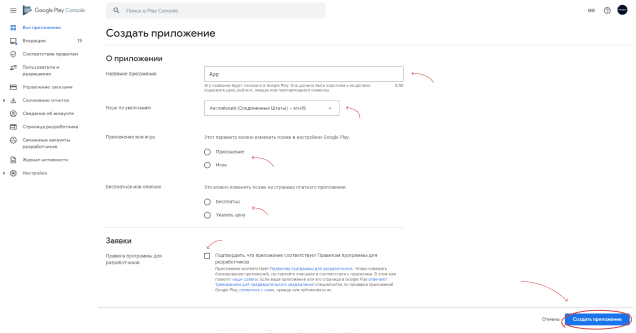
Размещать приложение с личного аккаунта или с аккаунта компании?
При регистрации в сторах вы выбираете, кому принадлежит аккаунт. Кому нужно указывать, что вы являетесь компанией?
Размещение приложения от лица компании позволяет предоставлять доступ к аккаунту нескольким разработчикам/менеджерам и разграничивать их права и уровни доступа. Если вы работаете над несколькими приложениями, то аккаунт компании упростит задачу обмена кодами и верификации с разработчиками. Под названием приложение будет указано название компании, вместо Ф.И.О.
Регистрация google account
Для начала необходимо завести Google Account для создания учётной записи разработчика. Рекомендуется сделать отдельный аккаунт, а не использовать существующие.
Редактирование названия
Кроме имени продукта, название может включать несколько ключевых слов, по которым пользователи могут искать ваше приложение. Данное поле часто используют для продвижения в Play Market: название является самым важным для поиска. Ограничение ввода до 50 символов. Остаток от ввода отображается в правой части экрана под полем.
Удачное название:
уникально;
содержит высокочастотные ключевые запросы;
релевантно по отношению к предполагаемым запросам пользователей;
легко для понимания.
Резюме
Вот сколько всего нужно подготовить и учесть. Размещение приложения в сторах требует много времени на заполнение информации и вникание во все тонкости. Мы предлагаем Заказчикам не тратить это время, так как наша команда занимается этим постоянно и справимся с этим быстрее и лучше.
Рейтинг контента
Соответствующий рейтинг контента поможет найти нужную аудиторию, что в конечном итоге повысит уровень вовлечённости.
Приложение без назначений рейтинга указывается как «Без рейтинга». Такие продукты могут быть удалены из Play Market. Для верного определения рейтинга приложения необходимо заполнить анкеты для оценки контента.
Как получить доступ к анкете:
выберите в Console публикуемое приложение;
перейдите к пункту «Наличие магазина»;
выберите в левостороннем меню опцию «Рейтинг контента».
Необходимо вводить только точную и достоверную информацию. Искажение содержания приложения может привести к приостановке работы или удалению приложения из Play Market.
Сколько времени занимает релиз в app store
Без учёта реджекта и времени на подготовку маркетинговых материалов релиз приложения займёт месяц:
- 2–4 недели — проверка документов на стороне Apple;
- 1 день — оформление страницы в App Store Connect;
- 2–3 дня — ревью (для релиза обновлений — 1 день).
При первой публикации приложения много чего может пойти не так, и тогда релиз затянется. Чтобы этого не случилось, важно иметь под рукой специалиста, который знает всё о релизе и разработке приложений.
Если вы давно мечтаете
о собственном проекте, который поселится в App Store, звоните
7 495 204-35-03 или пишите нам — мы возьмём все заботы по разработке и публикации вашего
мобильного приложения на себя.
Мы не бросаем работу над проектом после релиза. Опубликованное приложение тоже нуждается в участии разработчиков: оно не должно отставать от требований, которые к нему предъявляют обновлённые девайсы и меняющиеся вкусы
пользователей. Сотрудничество с командой разработки после релиза поможет вашему приложению получить больше
скачиваний в App Store.
Скриншоты экрана
Скриншоты экрана обязательны для каждого приложения. Одно приложение должно содержать от 4 до 8 скриншотов. Скриншоты отображаются на странице со сведениями о приложении и должны отражать основной функционал, суть и механику. Подробнее: требования к скриншотам экрана.
Соглашение разработчика
Затем нужно принять пользовательское соглашение. Перед принятием рекомендуется ознакомиться с текстом.
Основные положения из Соглашения Play Market о распространении программных продуктов:
Google снимает с себя любую ответственность, связанную с опубликованным приложением;
пользователь, опубликовавший приложение, полностью отвечает за опубликованный продукт и его контент;
пользователь, опубликовавший приложение, не имеет права распространять запрещённый контент. Публикуемые приложения соответствуют Правилам программы для разработчиков;
пользователь, опубликовавший приложение, обязан сохранять конфиденциальность и безопасность пользовательских данных;
пользователь, опубликовавший приложение, не имеет права предпринимать попыток обманывать, причинять какой-либо вред или вводить в заблуждение пользователя приложения и компанию Google;
пользователь, опубликовавший приложение, обязан отвечать на вопросы других пользователей в течение 3-х рабочих дней и на «срочные вопросы, согласно определению Google» — в течение 24-х часов;
пользователь, опубликовавший приложение, предоставляет компании Google возвращать покупателю полную стоимость продукта или транзакции внутри приложения, если покупатель запрашивает возврат средств в любой момент после покупки. Удаление продукта не освобождает от ответственности перед какого-либо рода выплатами.
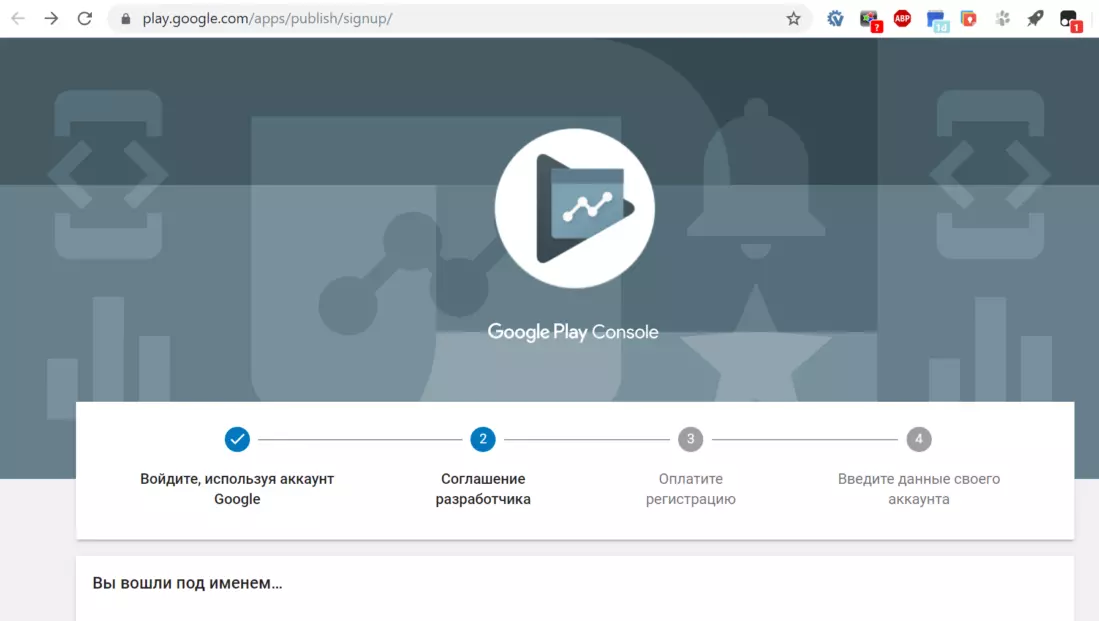
Создание аккаунта продавца
Данный раздел актуален только для приложений с платной загрузкой и возможностью совершения покупок внутри приложения.
Для создания аккаунта продавца необходимо войти в Play Console, нажать кнопку «Настройка», выбрать в меню «Платёжный профиль», выбрать опцию «Создать платёжный профиль» и заполнить анкету, введя все необходимые сведения:
официальное название компании, под которым она будет доступна в платёжном профиле;
юридический адрес в том виде, в котором он представлен в официальных документах;
фактический адрес компании;
страна, в которой зарегистрирован банковский счёт;
данные законного представителя компании;
сайт компании;
категория продукта;
адрес электронной почты службы поддержки.
Созданный аккаунт продавца будет автоматически связан с учётной записью разработчика.
Аккаунт продавца позволит:
управлять продажами приложений;
выводить ежемесячные выплаты;
анализировать отчёты о продажах.
В Play Market прикрепление аккаунта разработчика к аккаунту продавца делается один раз и навсегда. То есть отменить или изменить данную связь не получится. Если по какой-то причине требуется создать другую связь, придётся зарегистрировать ещё один аккаунт разработчика, оплатить взнос в 25 долларов, перенести на новый аккаунт ваши приложения и прикрепить новый аккаунт к профайлу продавца.
Важно помнить! Если опубликованное приложение заявлено бесплатным, его невозможно будет сделать платным. Для монетизации приложения потребуется новая публикация под другим названием.
Создание учётной записи разработчика
Регистрация учётной записи разработчика происходит на существующий Google Account. Заполнить форму можно по ссылке.
Установка стоимости приложения
Перед заполнением данного раздела требуется определить стратегию монетизации: платное или бесплатное у вас приложение. Для публикации платного приложения необходимо создать профиль продавца (об этом мы говорили выше).
Изменение статуса приложения с платного на бесплатное доступно всегда, но изменение с бесплатного на платное невозможно! Придётся делать всё заново.
Доступен выбор стран для распространения приложения и разрешение распространения на определённые устройства и программы Android.
 NFC Эксперт
NFC Эксперт